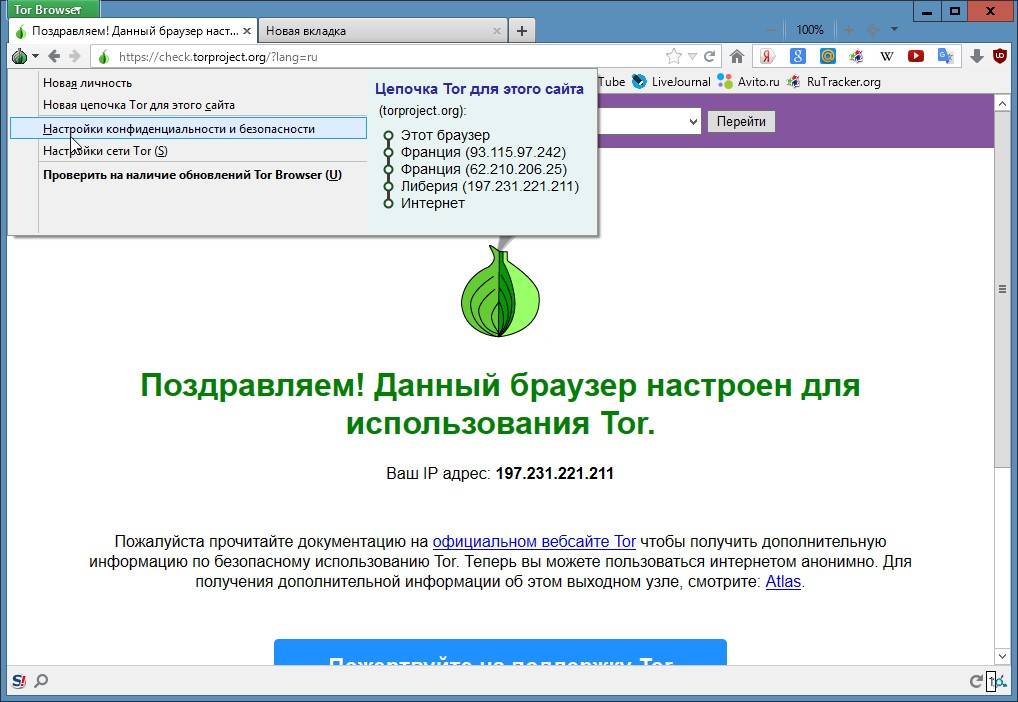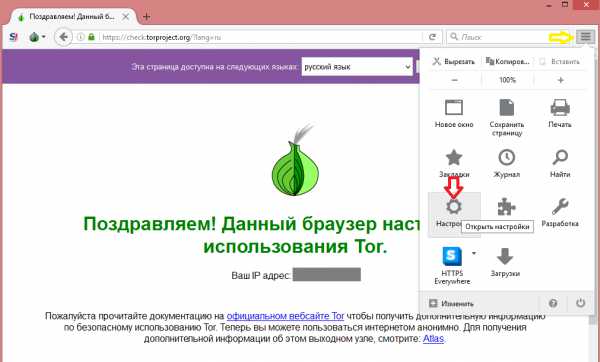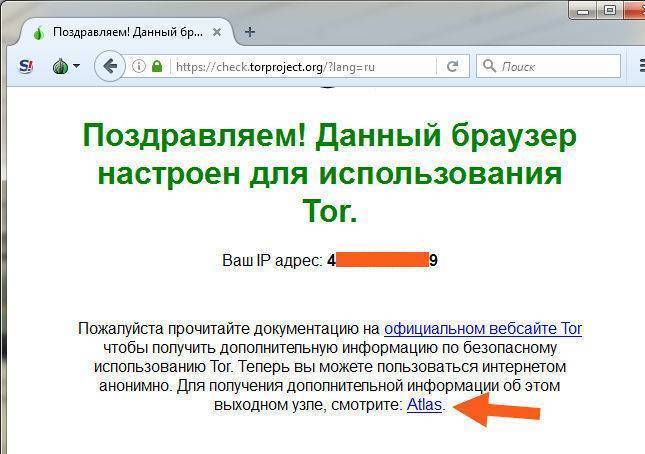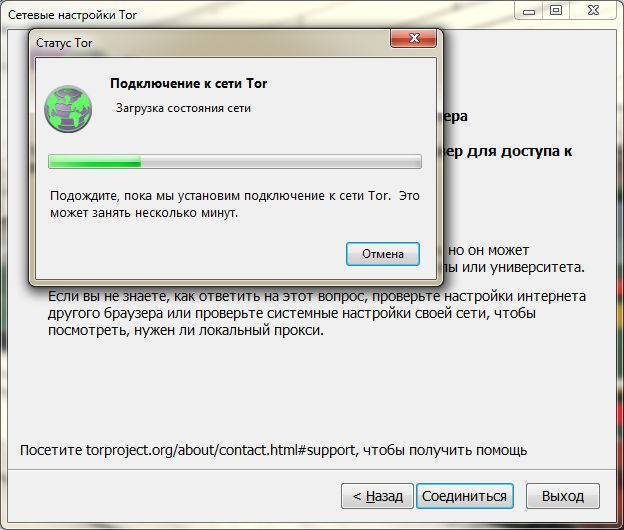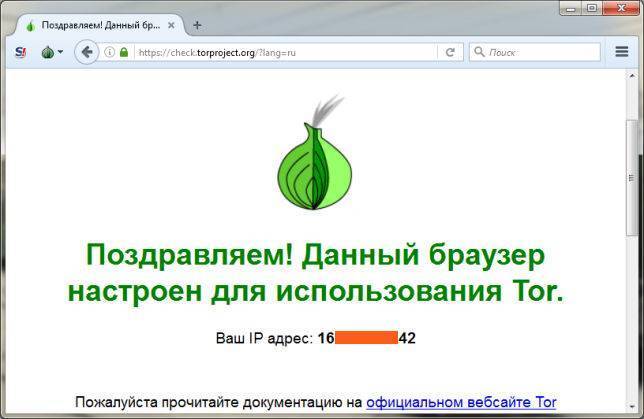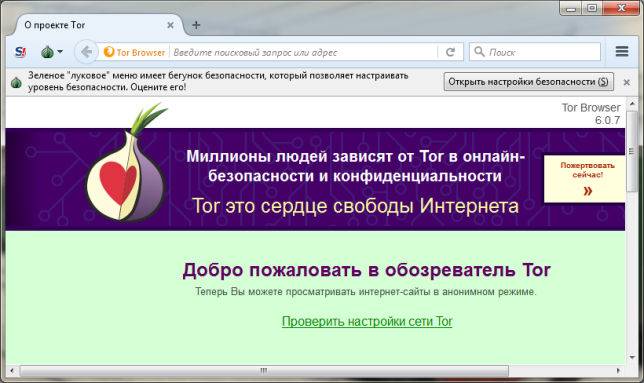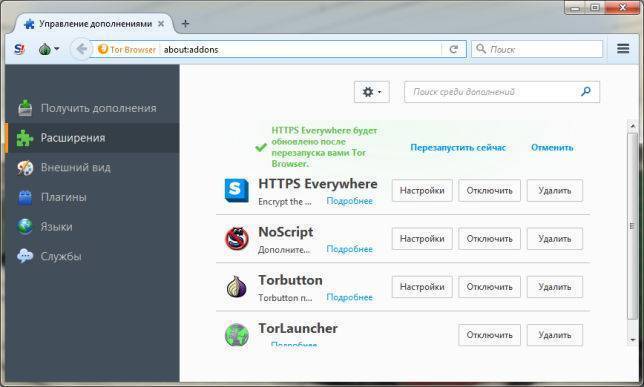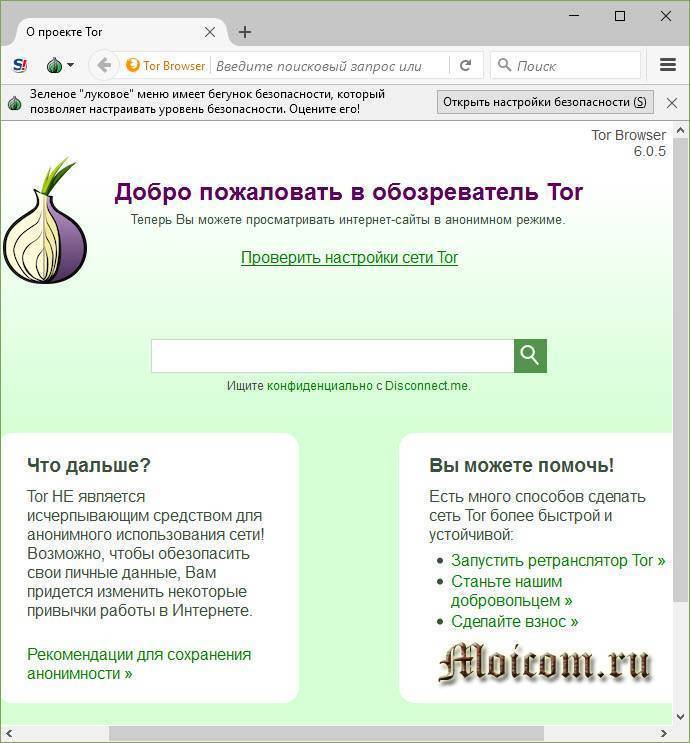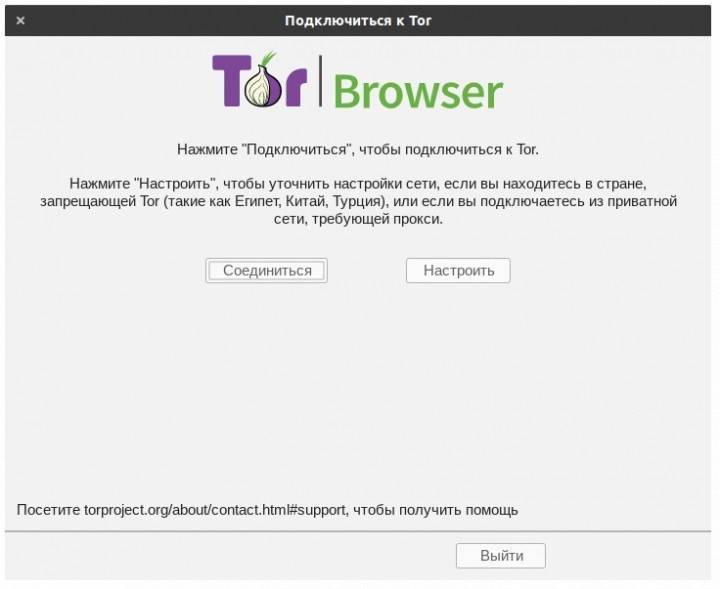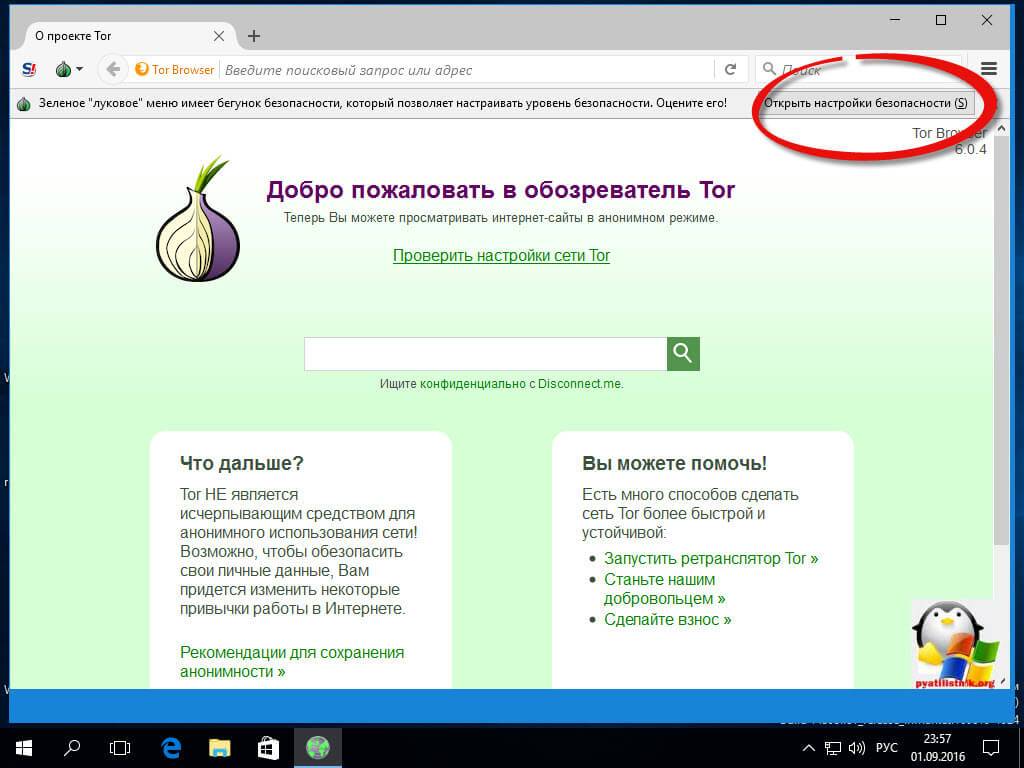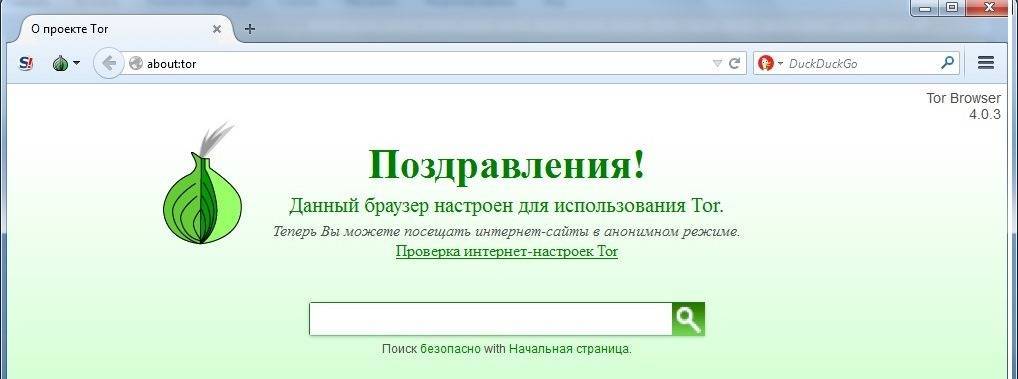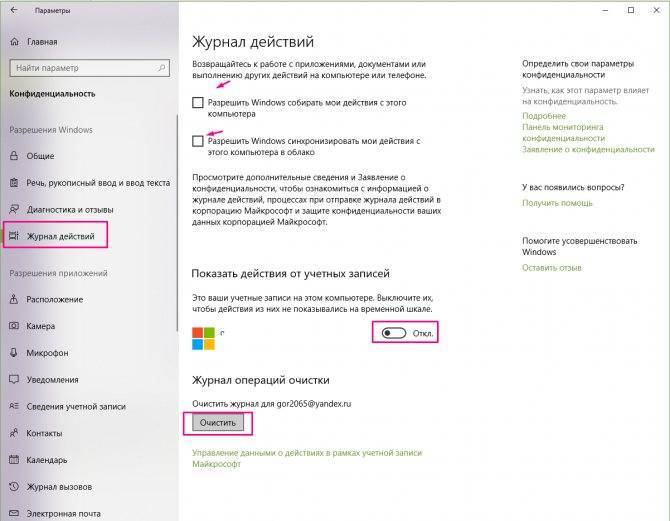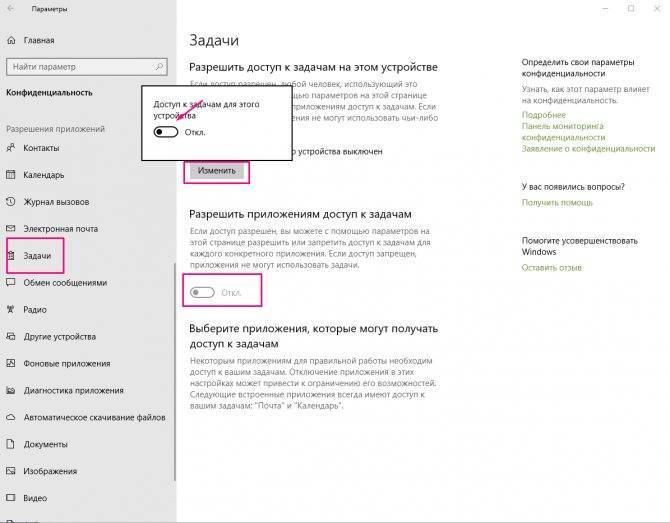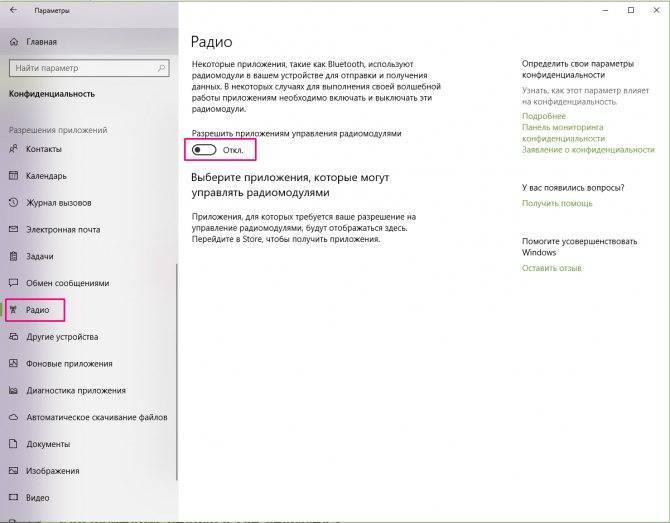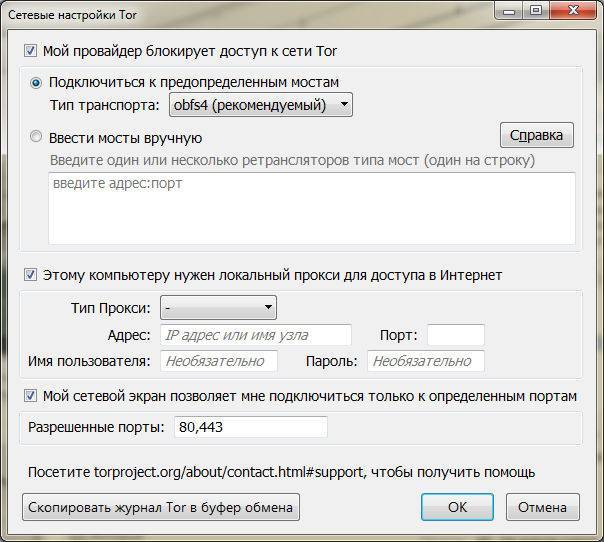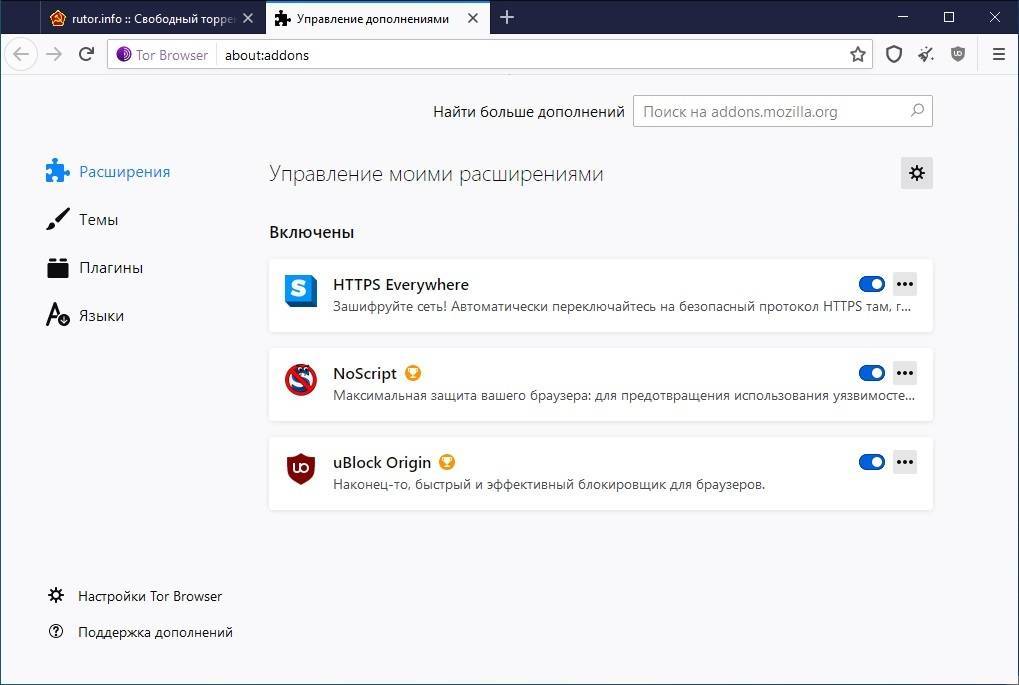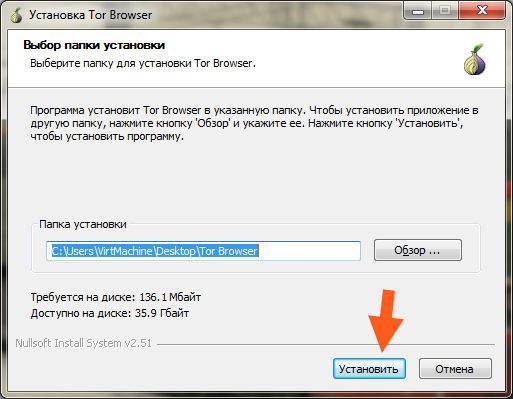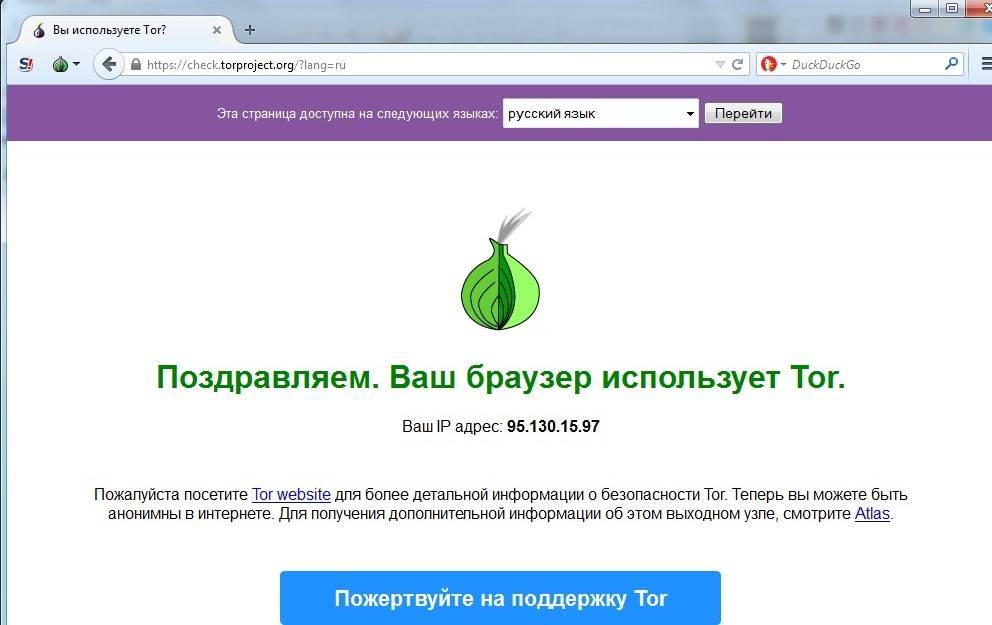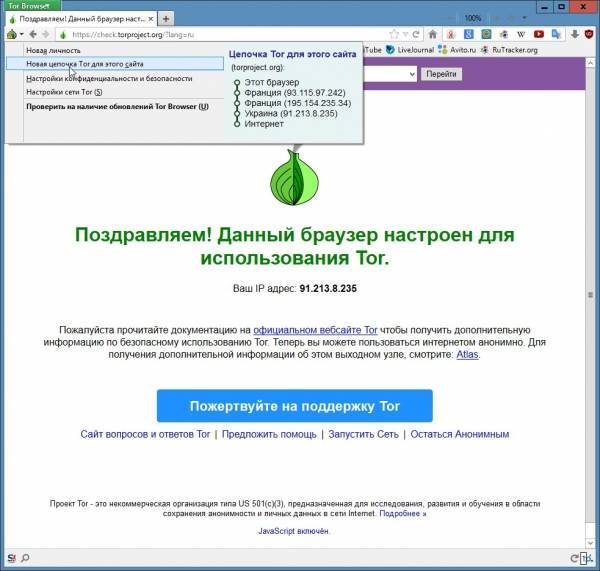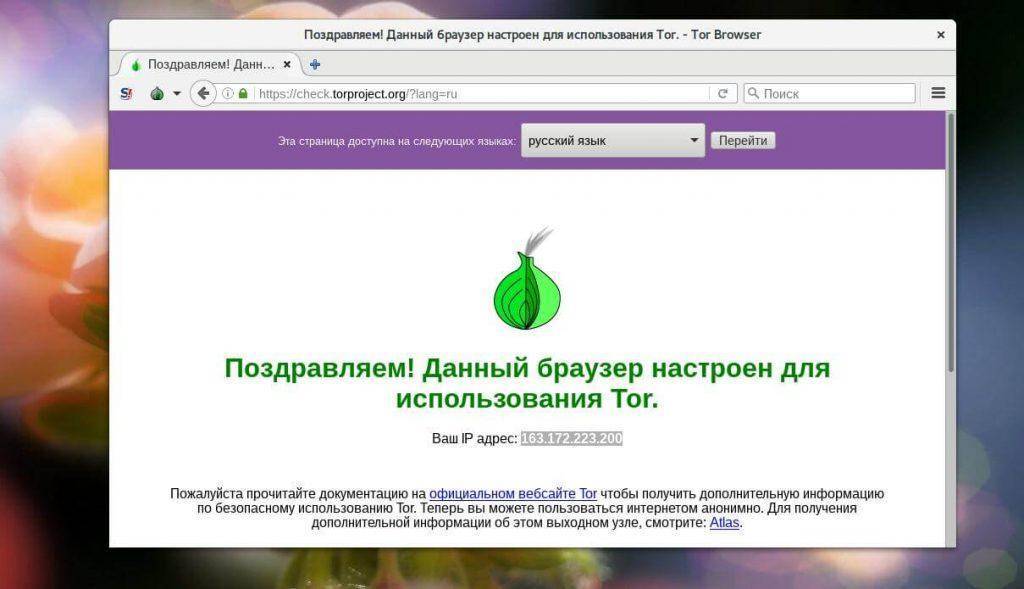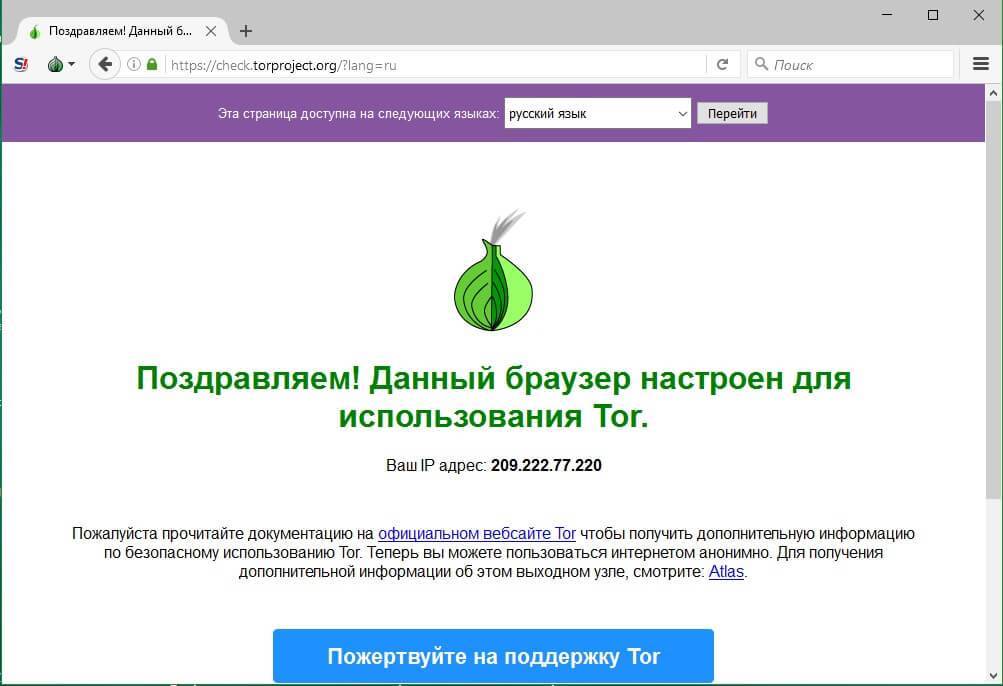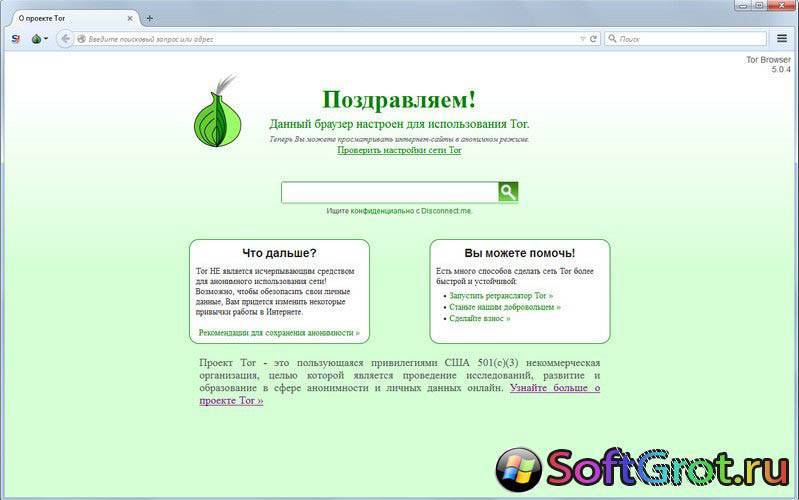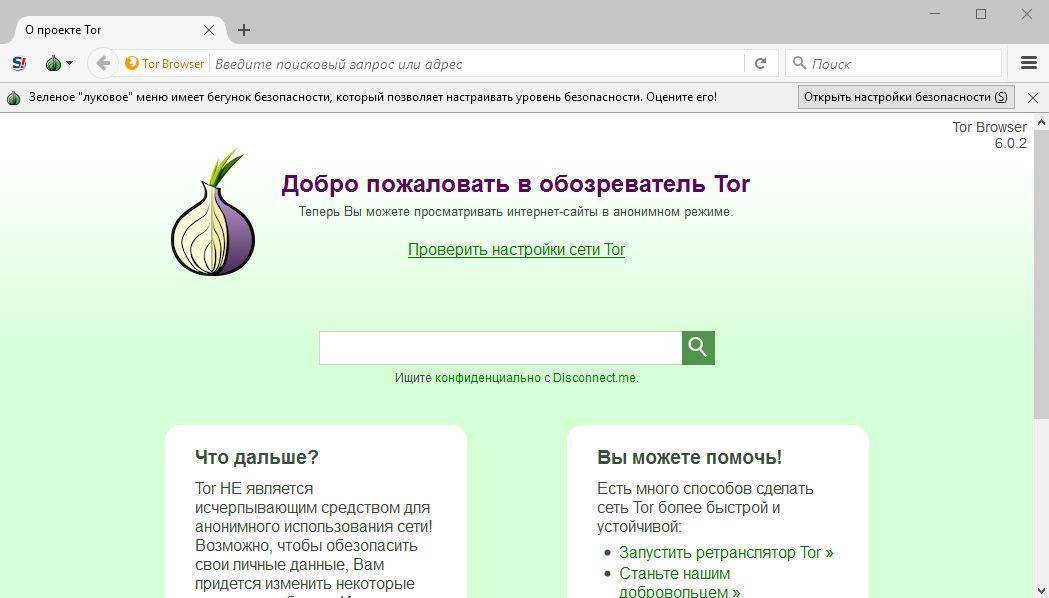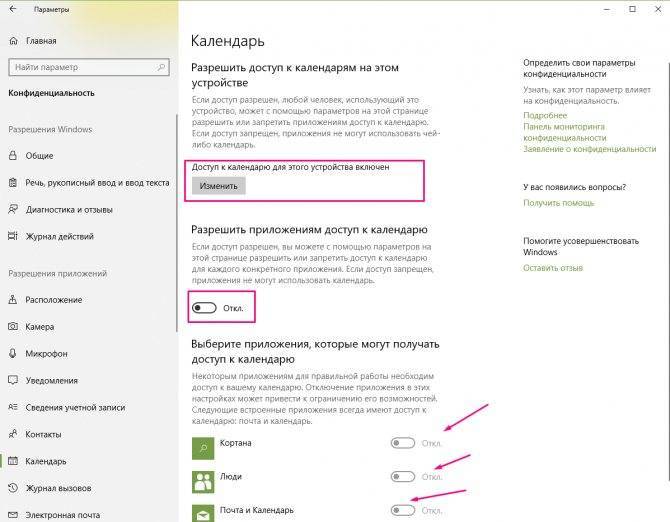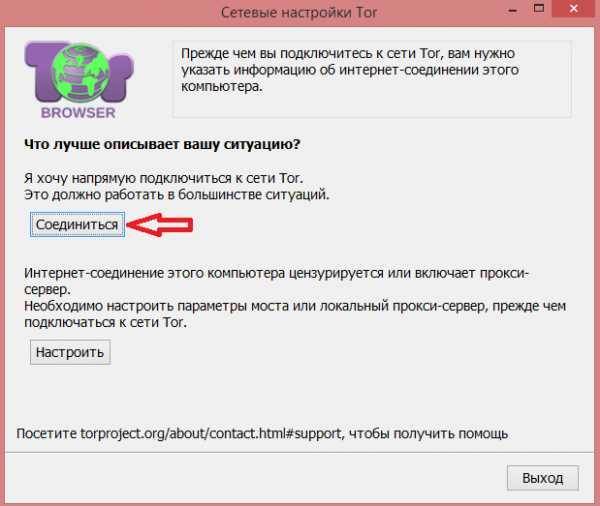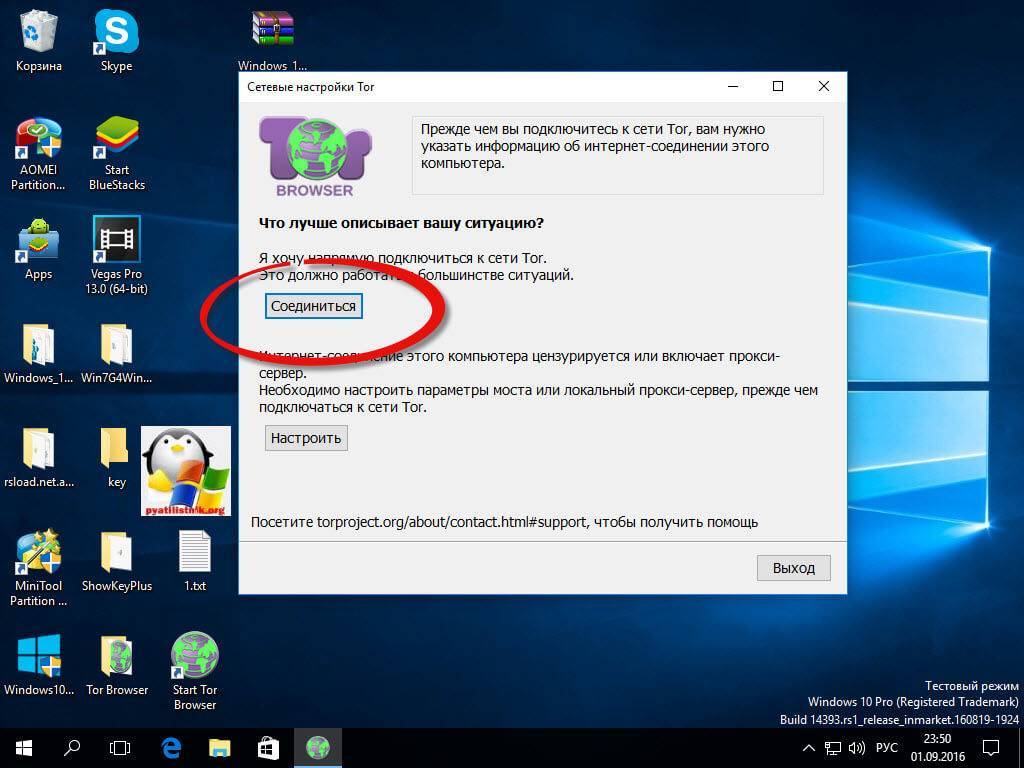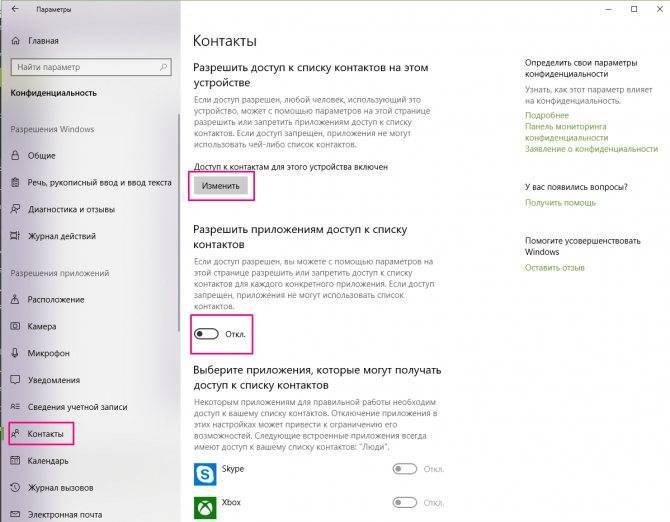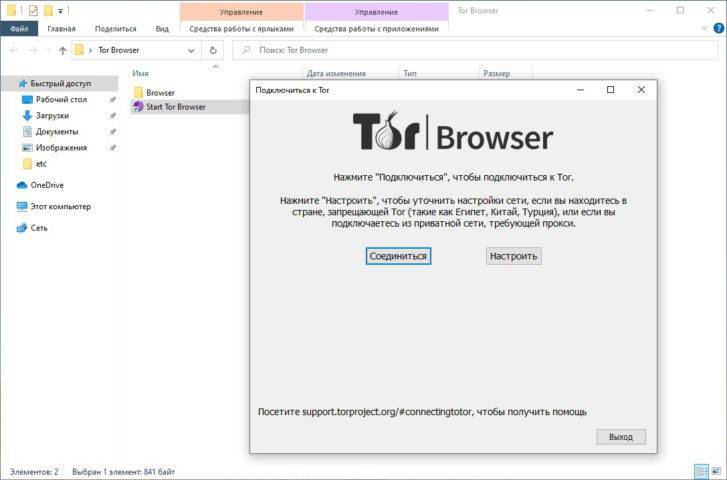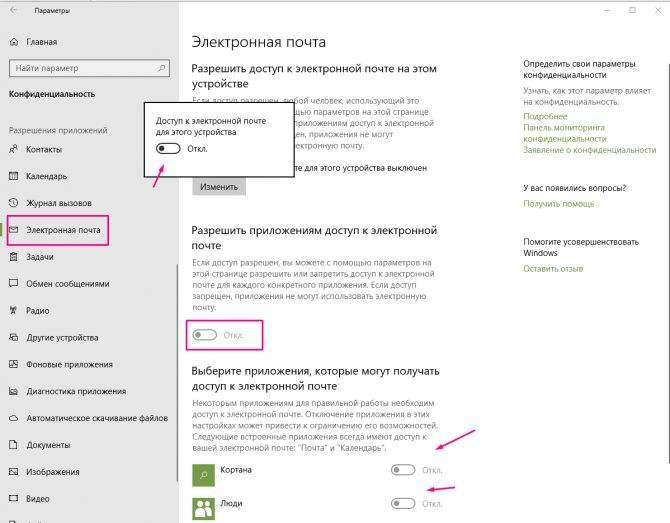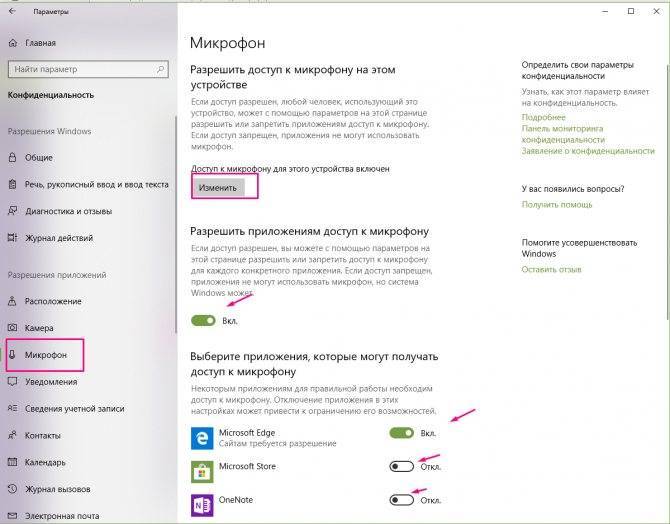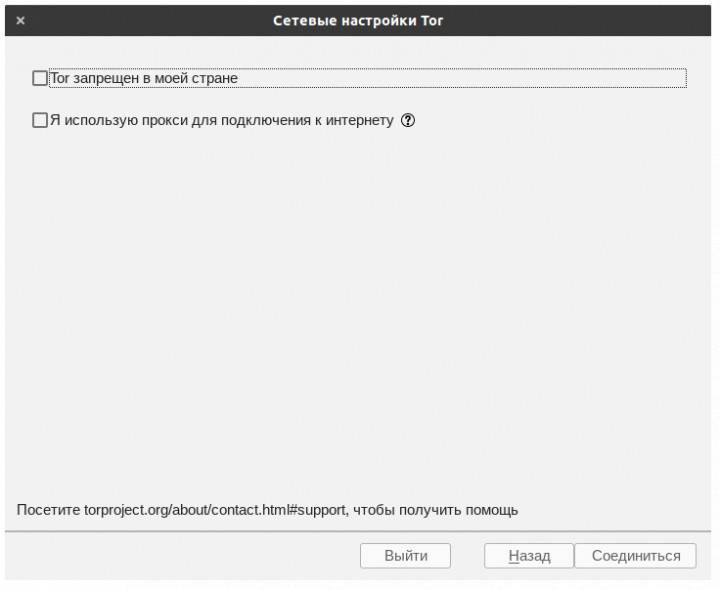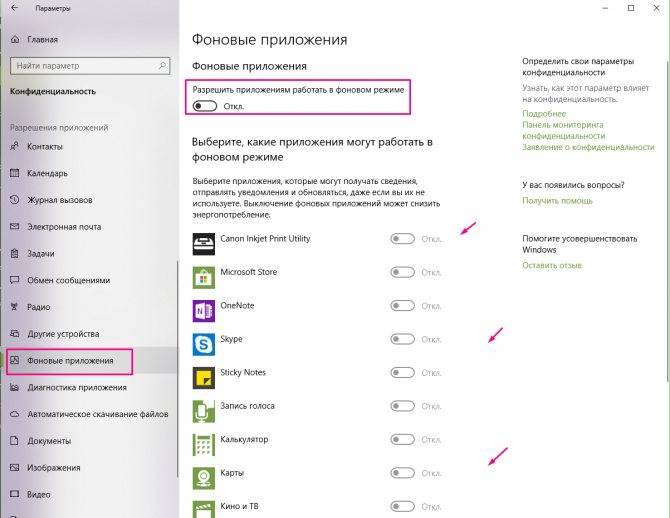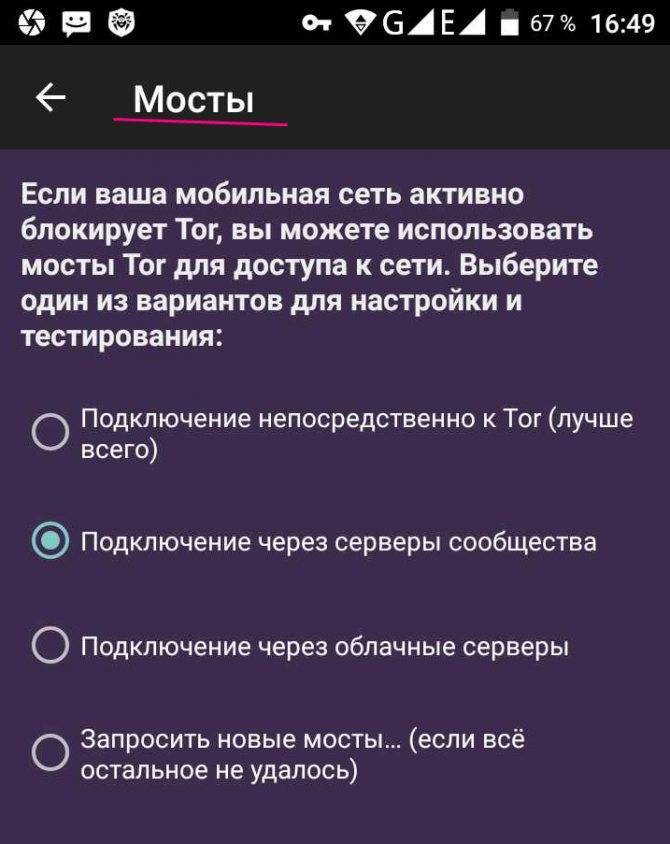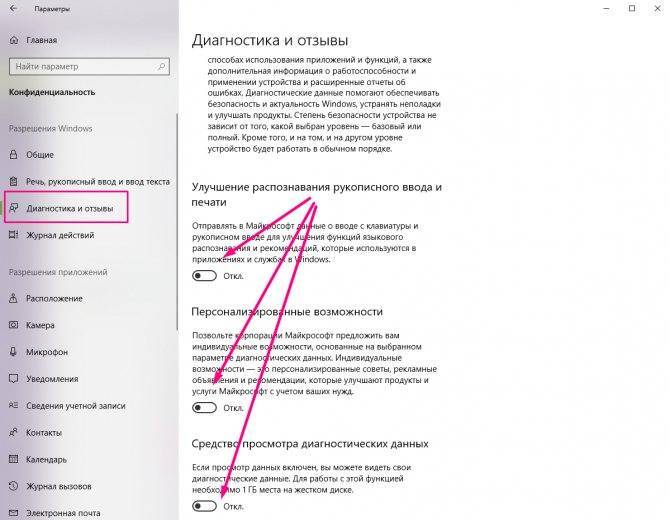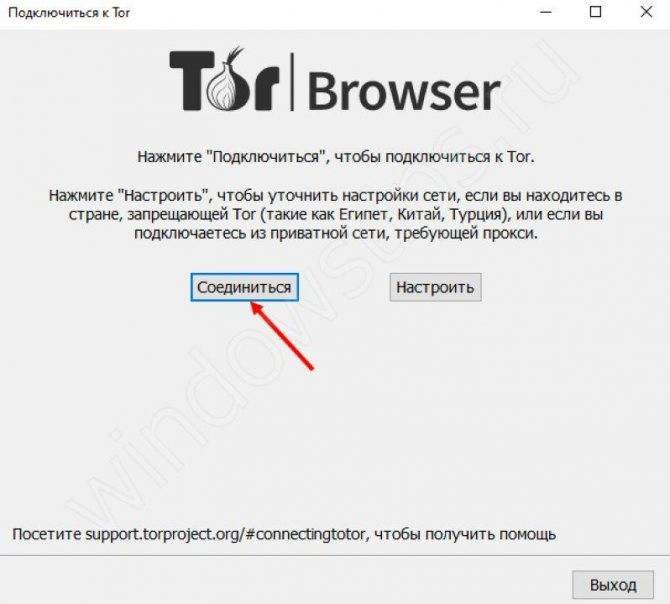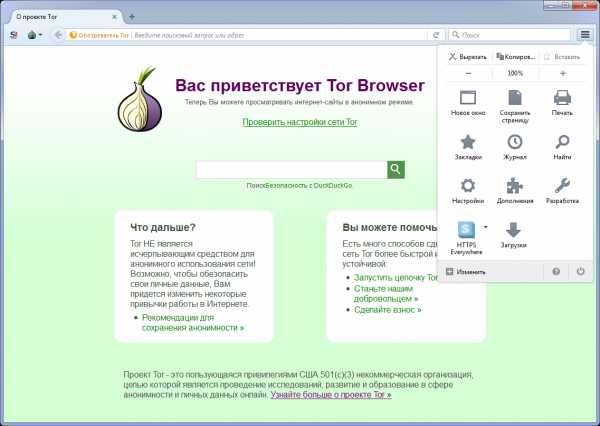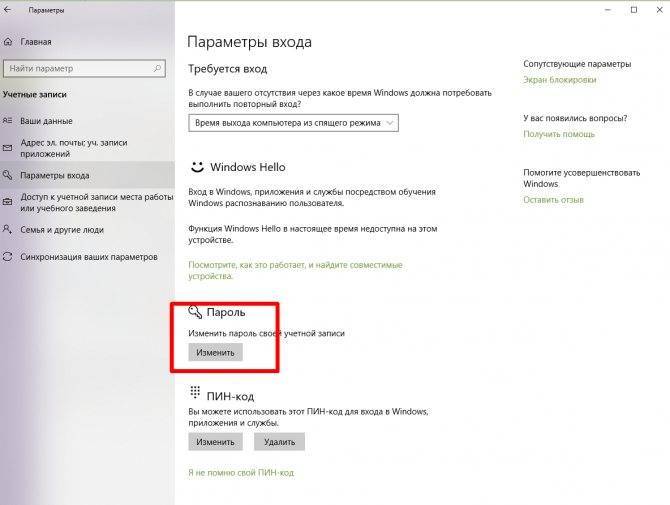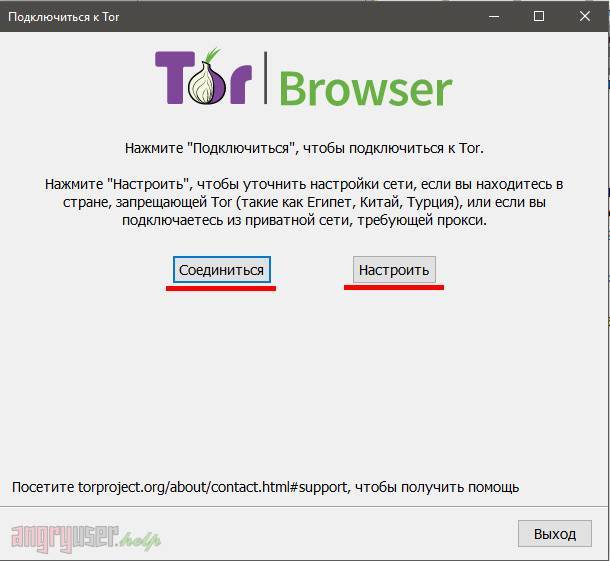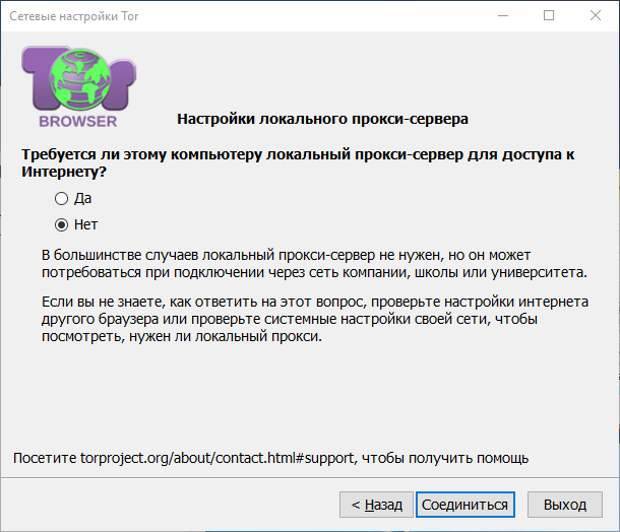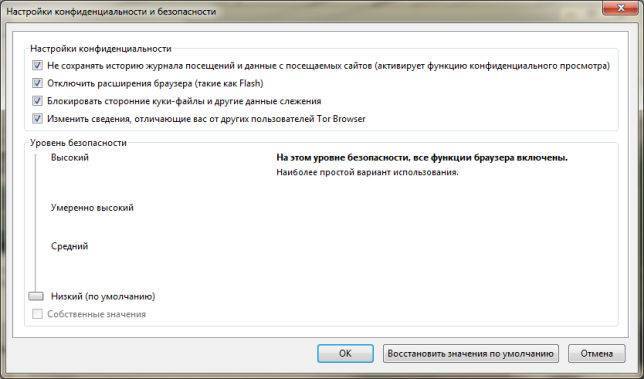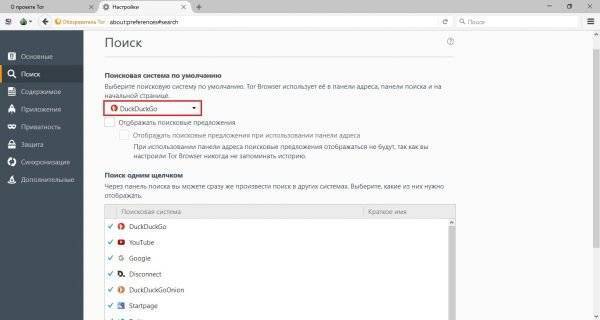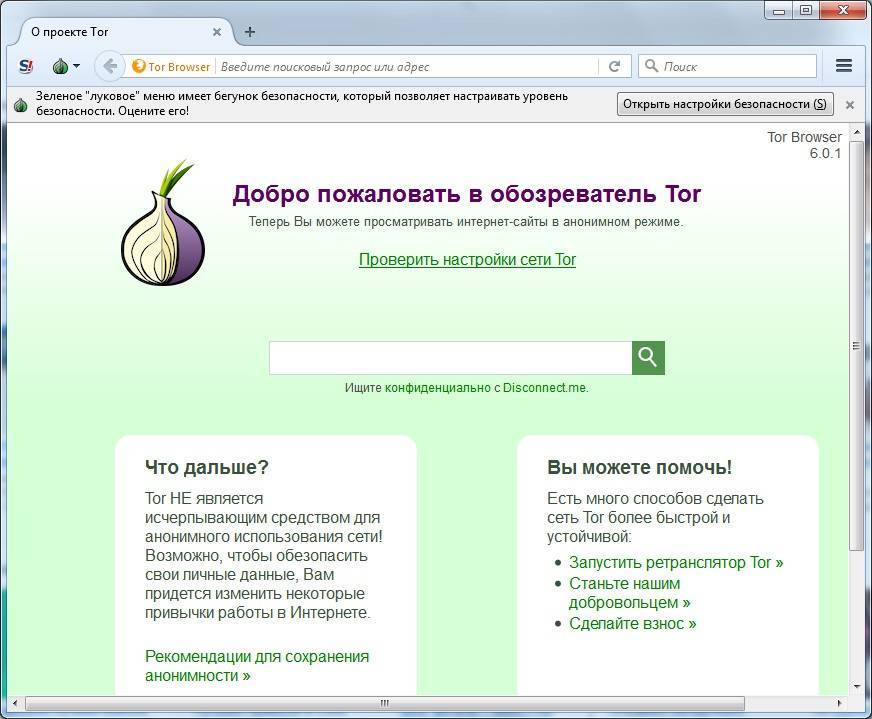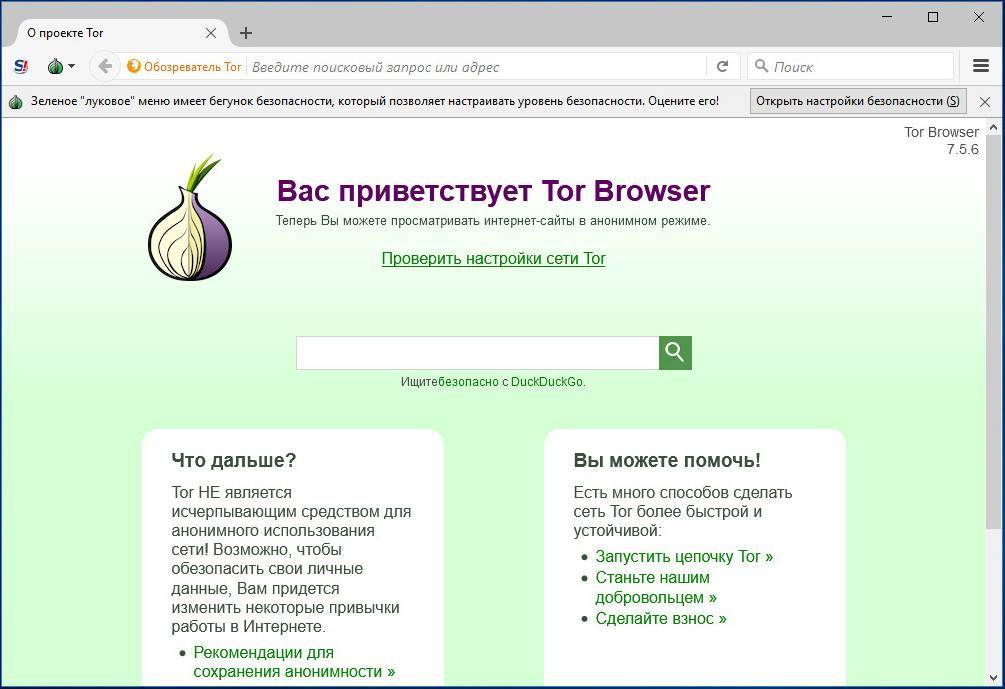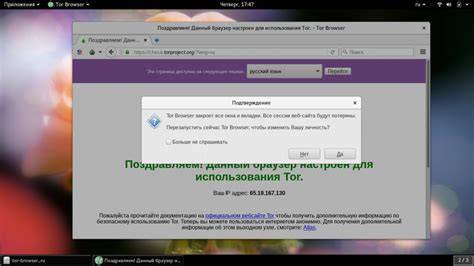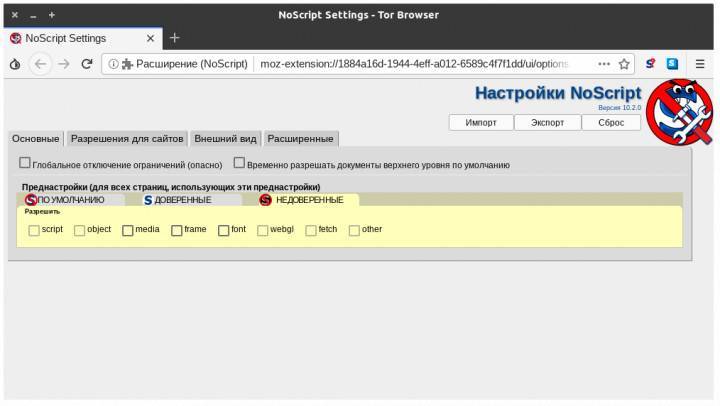Для чего нужен Браузер Тор
Хотя разработчики Tor изначально создали программное обеспечение для военных целей, оно превратилось в инструмент, который может быть полезен в использовании каждому из нас.
Многие журналисты и политические активисты используют его, чтобы избежать судебного преследования. Обычно эти люди живут в странах, где власти могут наказать их за мысли и взгляды, которыми они хотят поделиться в интернете.
Точно так же журналисты используют Tor Browser для защиты своих источников. Если источник не хочет рисковать быть раскрытым, он может передавать конфиденциальную информацию через браузер. На Tor можно найти не только поставщиков информации, но и потребителей.
Другая хорошо известная группа людей, которые используют Tor Browser, – это информаторы. Например, одним из самых заметных пользователей и сторонников Тор является Эдвард Сноуден. Он раскрыл документы о секретных программах слежки в США. Аналогичным образом, браузер может использоваться сотрудниками для раскрытия секретов компании или правительства. А также для борьбы с незаконной или аморальной деятельностью.

Многие люди используют его для доступа к географически ограниченному контенту, чтобы обойти цензуру и посетить определенные веб-сайты.
Браузер также используется для обхода других видов онлайн-цензуры. Кроме того, есть люди, которые просто используют его для анонимного серфинга в интернете. Скрывая таким образом свой реальный IP-адресс.
Еще раз напомним, Тор – всего лишь инструмент. Важным будет то, в каких руках этот инструмент находится.
Военный проект TOR и что о нем известно
В повседневной речи мы привыкли использовать термины “Интернет” и “Веб” как синонимы. Но на самом деле Интернет и Веб – два разных понятия. Если бы сайты были зданиями – заводами, торговыми центрами, жилыми домами – Интернет в таком случаем это пути и магистрали, соединяющие их вместе.
В интернете существует много сервисов. Всемирная паутина – лишь одна из них. Другие услуги, такие как электронная почта или, скажем, DNS (Domain Name System) возможно использовать благодаря Интернету, но ничто из этого нельзя назвать сайтом.
Поверхностные сети работают благодаря Интернету. Паутина Тора является одной из таких сетей. Это то что обеспечивает такие понятия как анонимность и конфиденциальность для пользователей поверхностной сети. С Тор, если вы используете его эффективно и правильно, проследить за вашими действиями вплоть до IP-адреса будет очень проблематично.
Трафик, проходящий по луковой сети, зашифрован. Обычные элементы перенаправления и маршрутизации в Интернете не могут работать с трафиком сети Tor.
Сеть ретрансляторов Тор, размещена и обслуживается группой людей которые занимаются этим полностью на добровольной основе. Этот браузер делает практически невозможным обратное отслеживание и идентификацию человека на другом конце сети.
Именно анонимность стала следствием того что в паутине Тор размещено множество сайтов, которые занимаются там незаконной деятельностью. Сеть Tor составляет большую часть Даркнет, где скрыто много чего нет в обычном интернете. Этой сети находится много чего интересного чего нет в обычном интернете. Координаторы репрессивных режимов, анонимные информационные стукачи, повстанцы и даже вояки – обитают в сети Тор по своим причинам.
Особенность этого проекта в том, что все то, что стало привлекательным для вышеперечисленных людей, также становится привлекательным и для плохих парней.
Адреса сервисов в подсети заканчиваются особым образом. Они имеют в конце своего адреса приставку “.onion”. Их нет в Гугл и просмотреть или получить к ним доступ с помощью обычного браузера невозможно. Посещение таких сайтов возможно только с помощью браузера Tor, но еще его можно использовать для доступа к обычным веб-сайтам с повышенной долей анонимности.
Инструкция
Начнем с того, что полная анонимность в Сети вам не нужна, если вы хотите использовать Тор для посещения заблокированных площадок или смены IP-адреса.
Представленный ниже материал поможет тем, кто беспокоится за сохранность персональной информации, не хочет, чтобы силовые структуры «шерстили» его перемещения в Сети. Если вы видите себя во втором случае, тогда милости просим.
Не будем тянуть кота за причинное место и сразу приступим к теме нашей статьи.
Настройка NoScript
Мы сознательно опускаем подготовительный этап, который состоит из запуска exe-файла нашего браузера и ожидания его соединения с Интернет-соединением.
Поэтому начинаем пошаговую инструкцию с главной страницы Тора:
- В стартовом окне, помимо чудесной зеленой луковицы, видим неприметную кнопочку «S» в правом или левом углу от адресной строки.
- Кликаем на нее ЛКМ, и в выпадающем списке выбираем пункт «Настройки».
- Здесь снимаем галку с пункта «Глобальное отключение разрешений».
- Закрываем окошко параметров
Сохранения вступают в силу тут же, и на этом настройку плагина NoScript можно считать оконченной. Двигаемся дальше!
Скрытые параметры
Звучит секретно и любопытно, не правда ли? На деле нам предстоит внести несколько изменений в работу самого браузера. Для этого уже есть пошаговая инструкция, представленная ниже:
- Запускаем Tor Browser, вводим в адресную строку фразу about:config и жмем Enter.
- Далее кликаем на кнопку «Я принимаю на себя риск!», так система нас предупреждает о возможности лишиться гарантии этой копии продукта.
- В верхней части нового окна, сразу под строкой для ввода адресов, видим пустое поле для поиска.
- Вводим туда javascript.enabled, выделяем соответствующий параметр ЛКМ, вызывает контекстное меню ПКМ и выбираем пункт «Переключить».Теперь true заменилось на false.
Аналогичным способом прописываем логический ноль для network.http.sendRefererHeader.
А для network.cookie.cookieBehavior установите значение 1.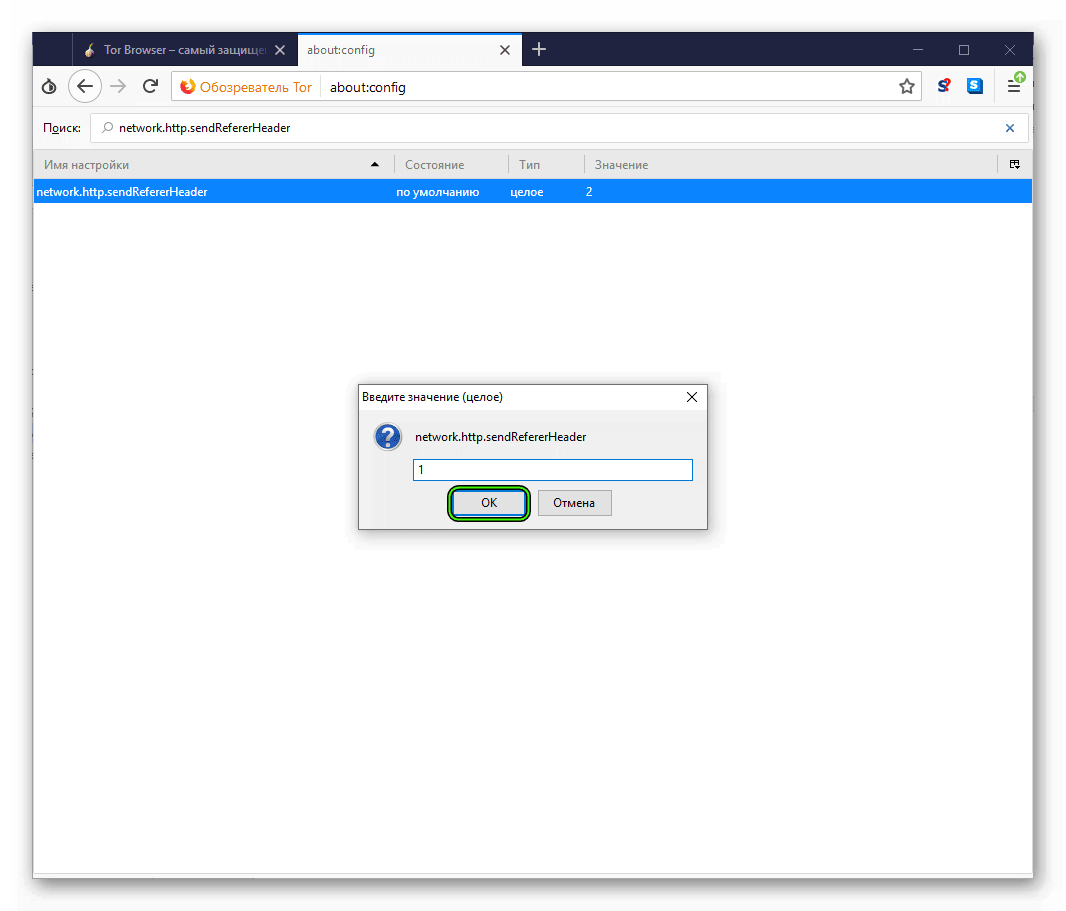
Советы на будущее
Ниже представлены несколько советов, которые помогут правильно пользоваться Тором после его настройки:
- Откажитесь от использования каких-либо сторонних расширений
- Всегда держите плагин NoScript в активном состоянии.
- Не используйте свои логин и пароль для входа в популярные социальные сети, где есть какая-то информация о вас.
- Обязательно проверяйте файлы, скачанные в Deep Web, на наличие вирусов.
Эти несколько советов обезопасят конфиденциальную информацию от утечек, снизят вероятность поднять историю ваших переходов.
Что такое TOR браузер
TOР браузер – это специальная программа, которая является усовершенствованной версией браузера Mozilla Firefox, и имеет функцию приватности.
Он доступен на бесплатной основе, имеет открытый код, а также встроенный функционал позволяет обеспечить анонимность в режиме онлайн и обходить все блокировки веб-ресурсов. Все ваши действия в Интернете будут скрыты, кроме того, трафик будет происходить по защищенному соединению. Этот браузер прекрасно подходит для обхода цензуры, а также обладает рядом преимуществ:
- полная анонимность для пользователя;
- скрытый IP-адрес;
- обход цензуры в режиме онлайн;
- доступ к заблокированным сайтам и веб-страницам;
- в программе отсутствуют встроенные системы слежения.
Несмотря на обширные возможности браузера TOR для создания конфиденциального серфинга в Интернете, есть некоторые особенности, которые важно знать каждому пользователю:
- сайты, загружаемые через Tor, работают медленнее;
- некоторые веб-сервисы могут блокировать пользователей, использующих анонимный браузер;
- в странах с авторитарными режимами, где запрещено что-либо читать или публиковать анонимно.
Браузер TOR функционирует на основе одноименной сети с бесплатным программным обеспечением и открытым кодом. В сети Tor объединены тысячи серверов из разных уголков мира, а управление осуществляется волонтерами. Когда браузером создается соединение, сеть выбирает три ретранслятора и формирует подключение к Интернету. Каждый отрезок шифруется, поэтому сами ретрансляторы не знают его полный путь передачи данных.
Когда пользователь применяет TOR браузер, то соединение с Интернетом происходит с внешнего IP-адреса, который располагается в другой стране, возможно, даже в другом конце планеты. Программа эффективно скрывает ваш реальный IP от тех сайтов, которые вы посещаете, а также сами веб-ресурсы скрыты от посторонних лиц, которые могут заниматься перехватом трафика.
Сеть Tor и VPN-сети — это инструменты обеспечения приватности, но в их основе лежат разные принципы работы.
Насколько безопасен TOR браузер
Браузер действительно показывает более высокий уровень анонимности, в сравнении с другими аналогами. Но назвать его на 100 % безопасным нельзя, ведь уязвимости можно найти в любой программе.

TOR браузер полностью скрывает местоположение пользователя, а его трафик будет невозможно отследить, но частично просмотреть историю просмотров все же удастся. Все администраторы, которые поддерживают серверы, являются волонтерами и действуют анонимно, но именно им видна история действий пользователя в Сети. Хотя для большинства юзеров TOR браузеров это не является проблемой, ведь реальное местоположение конкретного пользователя определить все равно не удастся.
Установка Tor Browser
Браузер распространяется бесплатно, поэтому попробовать его можно уже сейчас. Для начала убедитесь, что ПК соответствует минимальным системным требованиям.
Таблица: системные требования для Windows
| Версия OC Windows | XP, Vista, 7, 8, 10 |
| Частота ЦП | 1.5 ГГц |
| Видеопамять | 64 Мб |
| Место на жёстком диске | 120 Мб |
| ОЗУ | 256 Мб |
Требуемые характеристики довольно низкие. Браузер будет быстро работать у большинства пользователей.
Как узнать версию и язык устанавливаемого файла
Перед загрузкой установочного файла можно посмотреть его версию и изменить язык браузера. Вот как это сделать:
- Перейдите на .
Версия файла будет написана в строке «Version». Например, Version 7.5.3.
Язык файла можно посмотреть и изменить под большой фиолетовой кнопкой «Download». По умолчанию выбран английский. Нажмите на «English», чтобы открыть список, и выберите «Русский», если хотите использовать браузер на русском языке.
Инструкция по установке
Следуйте шагам инструкции:
Перейдите на браузера. Регистрация не требуется. Нажмите на кнопку «Download» в правой верхней части экрана.
Поменяйте язык файла на русский, как было показано выше. Нажмите на большую фиолетовую кнопку «Download».
Дождитесь окончания загрузки и запустите установщик, открыв файл.
Выберите русский язык для установщика.
В строке выбора папки установки можно выбрать нужную директорию, нажав на «Обзор…», или оставить по умолчанию. После этого нажмите «Установить».
Чтобы создать ярлыки на рабочем столе и в меню «Пуск», поставьте галочку напротив «Add Start Menu & Desktop shortcuts». Чтобы запустить Tor Browser прямо сейчас, поставьте галочку напротив «Запустить Tor Browser». Нажмите «Готово».
- Браузер установлен!
Как установить и настроить Tor браузер на Kali Linux
Обратите внимание, что создатели проекта Tor не советуют устанавливать предварительно скомпилированные пакеты Тора из официальных репозиториев Ubuntu. Рекомендуется установка только с официального сайта проекта Tor
Проект Tor доступен для установки из официальных репозиториев Linux, но установка по данной инструкции подходит для любой версии Linux. Я же буду проводить все операции на своем любимом дистрибутиве Linux – Kali.
Русская версия Tor доступна для скачивания на соответствующей странице, вот как скачать соответствующий установочный пакет для Linux:

Сохраните файл в папку “Загрузки” когда появится соответствующее окно:

Скорее всего когда вы читаете эту инструкцию выйдут новые обновления для Тора и версия браузера которую вы скачиваете будет отличаться от приведенной на снимках. Это вовсе не беда – просто поменяйте имя скачанного пакета на то которое используется в этой статье.
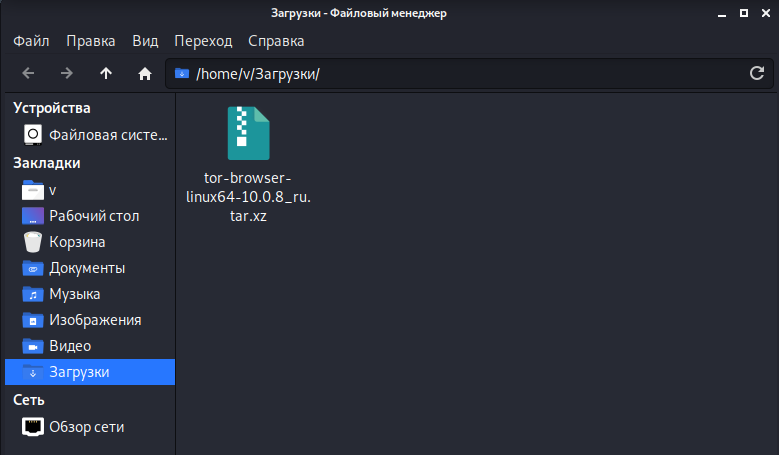
Загруженный файл представляет собой файл с расширением .tar.xz. По сути это архив который нужно распаковать.
Самый простой способ это сделать – выделить нужный архив левой кнопочкой мыши или тачпада и нажать “Распаковать сюда”.
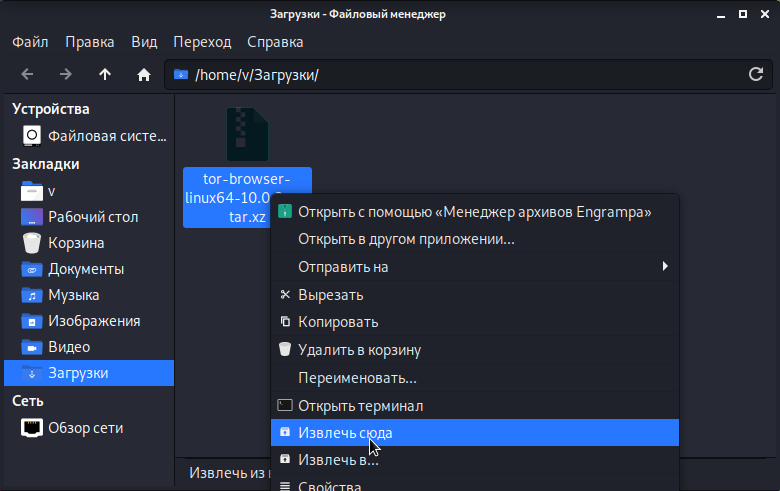
Второй способ – использовать файловый менеджер, который заботливо поможет вам распаковать архив.
Если это не помогло, то скопируйте и выполните команду в терминале Linux:

Так или иначе, ждем пока файл будет распакован. В папке Загрузки будет создан новый каталог.

Дважды щелкните на имя нового каталога, чтобы перейти в него.
Что такое Глубокий Интернет
Глубокий Интернет – термин, который появился едва не с самого основания Всемирной Паутины.
Для того, чтобы представить масштабы скрытой сети – стоит принять во внимание слух, что информации в ней находится по крайней мере в пять раз больше, чем во всем остальном открытом интернете. Поэтому сложно даже предположить, какое количество сайтов находится внутри Deep Web
Внутри же Глубокого Интернета можно найти огромное количество открытых форумов, и еще больше – закрытых, для попадания на которые нужны не только специальные программы, но и так называемые инвайты – приглашения в виде кодов, которые дают доступ к основным страницам сайтов.
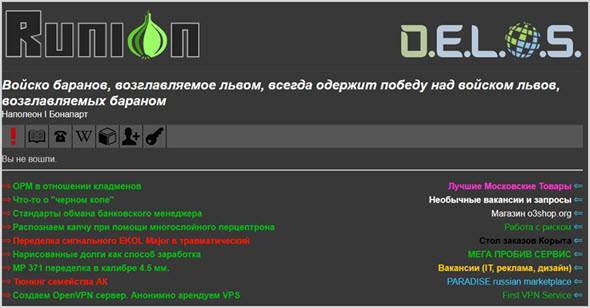
Еще одна важная деталь, которая свойственна Глубокому Интернету – это полная анонимность всех пользователей.
Она достигается не только за счет динамических IP-адресов, но и за счет специальных внутренних сервисов по шифровке сообщений, персональных почтовых ящиков, а также использования псевдонимов.
К чему такая секретность? Ответ очень прост – Depp Web – это пространство, гораздо более свободное, в отличие от интернета открытого.
Там вы сможете найти не только тематические сайты, но и множество противозаконных вещей – например, оружие, наркотики, и подобное.
Кроме того, многие анонимы сообщают о совсем жутких вещах, таких как сайты ортодоксальных сект и натуральных культов, странные страницы с необъяснимым содержанием, от которого становится не по себе.
Не даром именно Глубокий Интернет стал таким известным объектом интернет-фольклора, про который сочиняют многочисленные страшные истории.
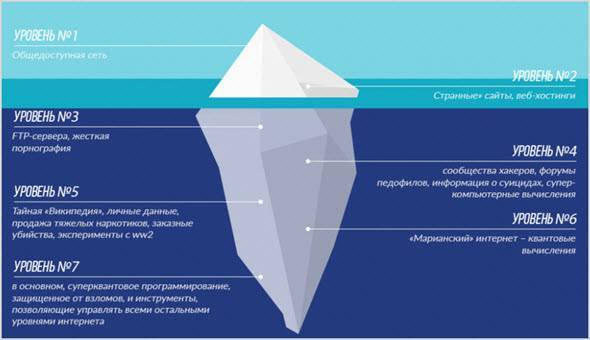
Однако истина, как обычно, где-то посередине. Да, Deep Web реально очень опасное место, однако ничего паранормального там нет.
В нем действительно проводится торговля различными противозаконными товарами, но правоохранительные службы действительно следят за всем этим и задерживают нарушителей по мере своих возможностей.
При этом попасть туда не так сложно – нужна лишь программа, которая способна открывать сайты со специфичными доменами — такие, например, как .onion, или .i2p.
Собственно, именно про первую программу я и расскажу в этой статье.
Как установить Tor Browser на компьютер
Ваши действия следующие.
Перейдите на сайт torproject.org
Выберите русскую версию из таблицы на странице скачивания и нужную «битность» сборки (смотря что у вас — 32- или 64-разрядная версия Windows).
Появится запрос на загрузку файла с Tor Browser.
Выберите место для сохранения файла-инсталлятора «torbrowser».
После завершения загрузки запустите ваш дистрибутив Tor Browser.
Выберите язык установки. По умолчанию любая программа, попадая к вам, имеет в качестве «системного» языка и английский. Но нам нужен русскоязычный интерфейс.
По умолчанию программа установки копирует файлы не в папку Program Files (это стандартная программная папка в Windows), а в системную директорию самого пользователя. Браузер не «наследит» в общих файлах папки Program Files — а те, в свою очередь, не «наследят» в системной папке Windows, и удаление приложения в случае чего будет проще и «безболезненнее» для операционной системы. Выберите путь к папке Tor Browser.
Запустится установка. Процесс может занять несколько минут.
После каждой установки новой программы рекомендуется перезагружать ПК — это позволит Windows верно сохранить все нужные изменения в своём реестре и создать точку восстановления на случай некорректной установки этой программы. Если вы хотите запустить программу сейчас — отметьте соответствующий пункт.
Поздравляем! Браузер установлен и готов к работе.
TOR браузер и принцип работы
Принцип работы следующий:
Пользователи сети Tor запускают «луковый» прокси-сервер на своей машине, который подключается к серверам Tor, периодически образуя цепочку сквозь сеть Tor, которая использует многоуровневое шифрование.
Каждый пакет данных, попадающий в систему, проходит через три различных прокси-сервера — узла, которые выбираются случайным образом. Перед отправлением пакет последовательно шифруется тремя ключами: сначала для третьего узла, потом для второго и в конце, для первого.
Когда первый узел получает пакет, он расшифровывает «верхний» слой шифра (аналогия с тем, как чистят луковицу) и узнаёт, куда отправить пакет дальше. Второй и третий сервер поступают аналогичным образом. В то же время, программное обеспечение «лукового» прокси-сервера предоставляет SOCKS-интерфейс.
Программы, работающие по SOCKS-интерфейсу, могут быть настроены на работу через сеть Tor, который, мультиплексируя трафик, направляет его через виртуальную цепочку Tor и обеспечивает анонимный веб-серфинг в сети.
Внутри сети Tor трафик перенаправляется от одного маршрутизатора к другому и окончательно достигает точки выхода, из которой чистый (нешифрованный) пакет данных уже доходит до изначального адреса получателя (сервера). Трафик от получателя обратно направляется в точку выхода сети Tor. (c) Википедия
В общем, если говорить совсем утрированно и упрощенно, то это такой себе торрент, только хитрее, замороченней и в виде браузера, что позволяет не только скрывать свой IP, но и много чего из информации еще, что собирают и видят сайты (а видят они, поверьте мне, очень очень много).
Используем Tor браузер для доступа к сети безопасно и анонимно
Важно помнить, что Tor браузер предоставляет анонимность только для действий, которые происходят внутри окна браузера. Ваша прочая активность (Skype, обновление баз антивируса и т.п.), не происходит в сети Tor, даже если браузер Tor включен и работает
Примечание. В соответствии с политикой конфиденциальности Tor Browser настроен таким образом, что не сохраняет историю просмотров на вашем жестком диске. Каждый раз, когда вы покидаете Tor Browser, он удалит историю просмотров с вашего жесткого диска.
Как проверить, что браузер работает
Браузер Tor скрывает ваш IP-адрес от сайтов, которые вы посещаете. Если браузер работает правильно, вы получите доступ к сайтам, которые:
- блокировали ваш ip-адрес;
- были заблокированы вашим провайдером.
Самый просто способ проверить работу браузера, это перейти на страницу https://check.torproject.org.
Если вы не используете сеть Tor, вы увидите следующую страницу: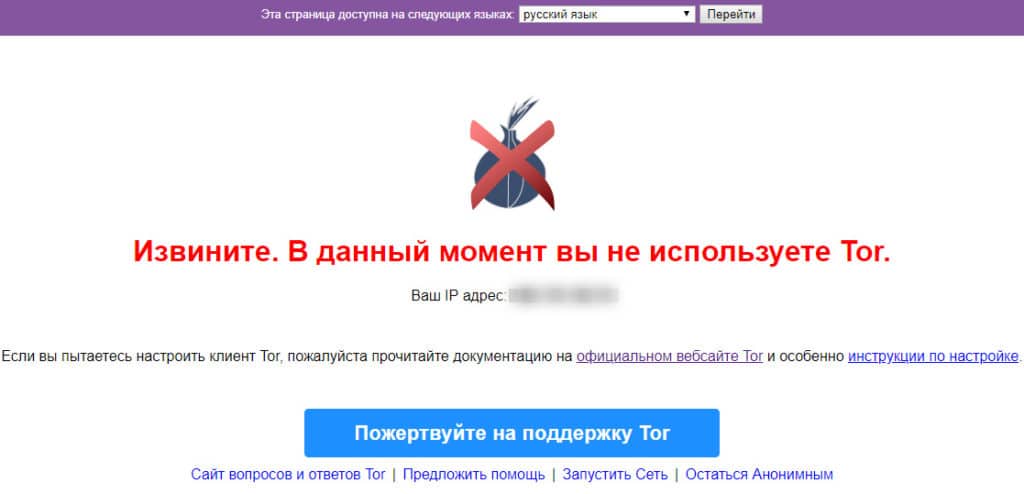
В случае, если с сетью Tor всё в порядке, то страница будет выглядеть так: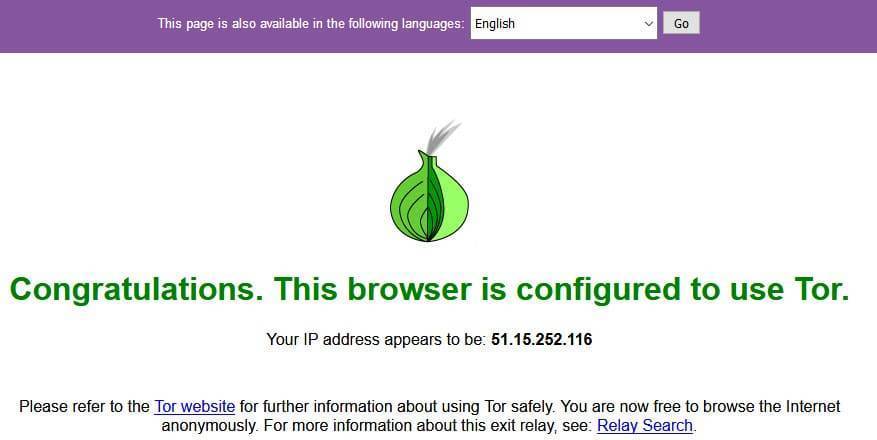
Если вы хотите проверить свой ip-адрес на сторонних сайтах, которые никак не относятся к проекту Tor, но можете попробовать один из следующих вариантов:
- www.iplocation.net
- 2ip.ru
Если вы обратитесь к этим адресам с любого вашего браузера – они покажут ваш настоящий ip-адрес, по которому можно вычислить ваше местоположение. В то же время при использовании Tor браузера для доступа к этим сайтам, будет показан ip-адрес одного из реле Tor.
Как создать новую личность
Вы можете создать “Новую личность” в своём браузере. Браузер Tor рандомно выберет новую цепочку реле Tor, это позволит вам появляться на сайтах уже с новым ip-адресом. Сделать это не трудно:Шаг 1: Нажмите на
кнопку для активации меню Tor.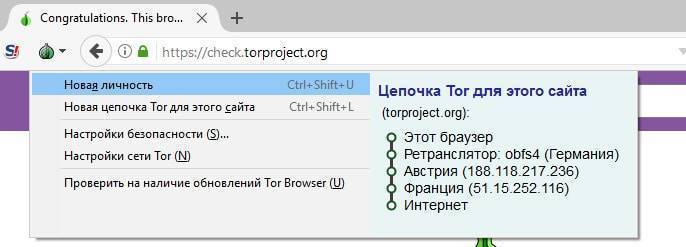
Шаг 2: В выпадающем меню нажмите , Tor браузер удалит историю посещений, куки, и браузер перезапустится. После перезапуска создасться новая цепочка реле Tor, вы получите новый ip-адрес, соответственно так называемую “Новую личность”.
Как использовать дополнение NoScript в Tor браузере
В Tor браузер уже предустановлено дополнение Noscript, но по умолчанию оно выключено. Это дополнение запрещает исполнение скриптов на странице, то есть может защитить вас от вредоносного скрипта, или запретить скрипту получить информацию о вашей системе – таким образом дополнение NoScript увеличивает анонимность при использовании сети Tor.
Если вы хотите получить больше анонимности – включите дополнение NoScript. Сделать это не сложно, откройте меню Noscript и нажмите “Отменить глобальное разрешение скриптов (рекомендуется)”.
Шаг 1: Нажмите на значок NoScript, он находится немного левее кнопки Tor
.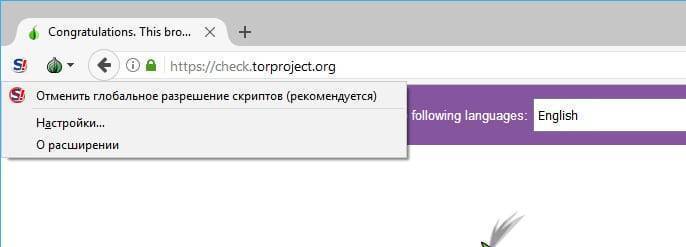
Шаг 2: Выберите в открывшемся меню .
Включение этого дополнение может повлиять на работу некоторых сайтов, или вовсе приведёт к ошибке при загрузке сайта. В этом случае, такой сайт можно добавить в белый список. Сделать это не сложно:
Шаг 1: В открывшемся меню выберите и перейдите на вкладку “Белый список”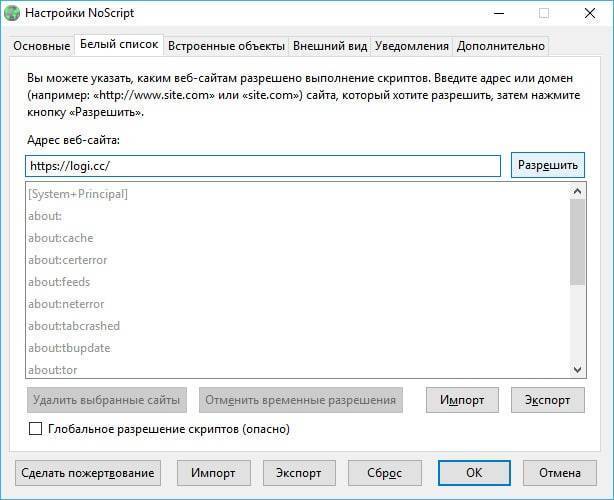
Шаг 2: Введите URL сайта в поле “Адрес веб-сайта” и нажмите .
Как обновлять Tor браузер
Когда обновление для браузера будет доступно, вы получите уведомление об этом. Тем не менее, вы всегда можете проверить есть ли обновление вручную. Для этого следуйте инструкции ниже:
Шаг 1: Нажмите на
кнопку для активации меню Tor.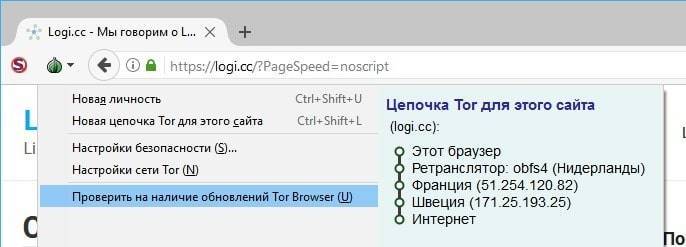
Шаг 2: Нажмите 
Если будет новая версия, вы получите соответствующее уведомление. В нашем случае – обновление не требуется.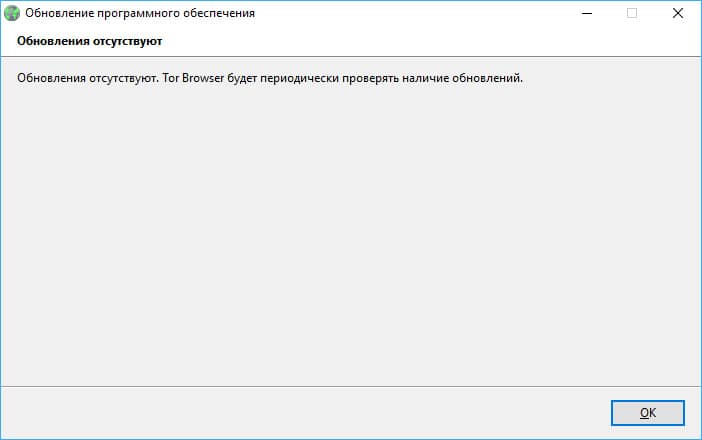
Работа в Tor Browser и VPN из любой точки мира
Tor Browser и VPN-сервисы помогают людям оставаться анонимными и защищать онлайн-конфиденциальность — однако нет ничего, что было бы лучше комбинации этих сервисов. Основная причина использовать их совместно заключается в том, что VPN-сервисы способны устранить ряд проблем и недочетов, характерных для Tor.
Например, если вы не хотите, чтобы ваш интернет-провайдер знал о том, что вы используете Tor в России, а также если вы не хотите, чтобы входной и выходной узлы знали ваш IP-адрес, то обязательно используйте Tor вместе с VPN.
Есть два способа работать в Tor с помощью VPN, у каждого из которых есть свои сильные и слабые стороны. Выбирать метод необходимо, основываясь на вопросах безопасности, актуальных для вас. Далее я расскажу подробнее про каждый из этих методов.
Tor через VPN
Этот метод, известный также как “Onion-через- VPN” основывается на том, что сперва вы подключаетесь к VPN, а затем заходите в сеть Tor. Это самый простой способ воспользоваться сразу двумя этими сервисами; вам останется просто запустить браузер Tor — точно так же, как вы запустили бы любой другой браузер. Данный метод гарантирует уровень защиты и конфиденциальности, которого будет достаточно для большинства людей.
Когда вы используете подключение типа Tor-через-VPN, VPN-сервис шифрует весь ваш трафик и скрывает ваш IP-адрес, перенаправляя его через один из безопасных серверов собственной сети и только потом подключая вас к сети Tor. Это значит, что весь ваш трафик, а не только лишь трафик браузера, будет надежно защищен, а управляемые волонтерами узлы Tor не смогут узнать ваш IP-адрес.
Другим преимуществом этого метода является тот факт, что ваш интернет-провайдер не сможет определить факт работы в сети Tor, так как VPN-сервис скроет это от него. Использование VPN вместе с Tor Browser позволит скрыть как IP-адрес, так и интернет-активность. Кроме того, ваш VPN-сервис не сможет узнать, что вы подключены к сети Tor и чем-то в ней занимаетесь.
Впрочем, если выбранный вами VPN-сервис будет вести журналы подключений, то его администраторы узнают и ваш IP-адрес, и факт подключения к Tor. Если вы хотели бы этого избежать, обязательно выбирайте VPN-сервис со строгой безлоговой политикой — например, ExpressVPN.
У подключения типа Tor-через- VPN есть один недостаток: оно не способно защитить вас от опасных выходных узлов, так как к тому моменту, когда ваш трафик будет через них проходить, он уже будет незашифрованным.
VPN через Tor
Второй метод, позволяющий использовать Tor вместе с VPN, немного сложнее. Здесь вам потребуется сперва подключиться к сети Tor, а затем — к VPN. Для этого вам, скорее всего, придется вручную изменить некоторые настройки VPN-приложения.
Но зато этот метод полностью защитит вас от угроз, связанных с опасными выходными узлами! Ведь вместо того, чтобы отправиться после выходного узла на нужный сайт, ваш трафик будет перенаправлен через безопасный VPN-сервер. Соответственно, администраторы узла не смогут узнать ни ваш IP-адрес, ни другие данные.
Как следствие, подключение типа VPN-через-Tor идеально подходит для передачи важных данных.
Кроме того, оно скроет ваш IP-адрес от VPN-сервиса даже в том случае, если последний не придерживается безлоговой политики. К счастью, в случае лучших VPN для Tor это в принципе не будет проблемой.
Разумеется, есть тут и обратная сторона медали: ваш интернет-провайдер, а также все заинтересованные стороны (например, правительственные службы) без проблем выявят факт подключения к Tor, хотя и не смогут узнать, чем именно вы занимались в этой сети.
Примечание: сами разработчики Tor не рекомендуют использовать подключение VPN-через- Tor. Если вы не можете определиться с выбором, я советую воспользоваться методом Tor-через- VPN.
Инструкция по использованию браузера ТОР
 Далее пользователю нужно будет запустить программу, а потом дождаться, когда завершиться соединение с сетью конфиденциального характера. В случае успешного запуска, появится главная страница, где будет иметься уведомление о соединении с ТОР-браузером. После этого, у пользователя более не должно будет возникнуть особых проблем с переходом на сайты, так как конфиденциальность будет полностью сохранена.
Далее пользователю нужно будет запустить программу, а потом дождаться, когда завершиться соединение с сетью конфиденциального характера. В случае успешного запуска, появится главная страница, где будет иметься уведомление о соединении с ТОР-браузером. После этого, у пользователя более не должно будет возникнуть особых проблем с переходом на сайты, так как конфиденциальность будет полностью сохранена.
Браузер имеет набор всех необходимых опций, поэтому нет необходимости вносить в настройки какие-либо изменения
Обязательно обратите внимание на специальный plug-in “NoScript”. Браузеру ТОР необходимо данное дополнение, чтобы контролировать Java, а также прочие скрипты, размещённые на интернет-порталах, потому как некоторые скрипты могут нарушить правила конфиденциальности клиента
Иногда данная функция используется для деанонимизирвания определённых клиентов ТОР либо инсталляции файлов вирусного типа.
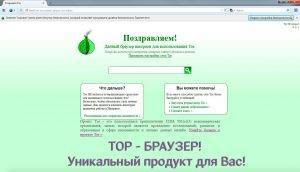 Есть и совершенно иной способ посещения Интернет-сети в конфиденциальной форме через ТОР – путём установки дистрибутива «TAILS». В составе находится система, имеющая большое количество нюансов, которые предназначены для обеспечения самой самого высокого уровня защиты для клиентов, пользующихся сервисом конфиденциально. Каждое из исходящих соединений пересылается в браузер ТОР, каждое же обычное – блокируется. Также, после того как пользователь воспользуется TAILS, то на ПК не будет присутствовать информации, касающихся всех проделанных операций. Дистрибутив дополнительного программного обеспечения располагает не одним только браузером ТОР, в котором присутствует большое количество дополнений и модификаций. В нём присутствуют и прочие программы функционального типа, например, passwordmanager, множество приложений для работы с шифром, а также клиент типа i2p, который обеспечивает доступ к «Даркнету» (Darkinternet).
Есть и совершенно иной способ посещения Интернет-сети в конфиденциальной форме через ТОР – путём установки дистрибутива «TAILS». В составе находится система, имеющая большое количество нюансов, которые предназначены для обеспечения самой самого высокого уровня защиты для клиентов, пользующихся сервисом конфиденциально. Каждое из исходящих соединений пересылается в браузер ТОР, каждое же обычное – блокируется. Также, после того как пользователь воспользуется TAILS, то на ПК не будет присутствовать информации, касающихся всех проделанных операций. Дистрибутив дополнительного программного обеспечения располагает не одним только браузером ТОР, в котором присутствует большое количество дополнений и модификаций. В нём присутствуют и прочие программы функционального типа, например, passwordmanager, множество приложений для работы с шифром, а также клиент типа i2p, который обеспечивает доступ к «Даркнету» (Darkinternet).
Помимо просмотра заблокированных порталов в интернете ТОР также позволяет посещать сайты, которые располагаются в области псевдо-доменного раздела .onion. во время его просмотра, у клиента появляется развитая конфиденциальность, а также надёжный уровень безопасности. С адресами данных порталов пользователь может ознакомиться путём нахождения в онлайн поисковике либо в каталогах конкретного типа. Основные порталы можно отыскать по ссылкам, перейдя в Википедию.
И напоследок, у браузера имеются некоторые недостатки:
- Интернет-трафик иногда значительно замедляет загрузку многих страниц, просматриваемых пользователем, путём передачи информации через разные континенты.
- Вашему провайдеру может стать известно об использовании сервиса ТОР (рекомендуется подробно изучить способы обеспечения маскировки своего IP).
Пару слов, что такое VPN соединение
Многим пользователям известен такой термин как VPN. Но не все могут расшифровать данное понятие. Это означает – виртуальная частная сеть. Данные сети соединяются между собой по всему пространству Интернета. Проще говоря, нет определённого провода, который бы способствовал данному соединению.
Частная сеть позволяет использовать Интернет в анонимном режиме для узкого круга пользователей. Например, на Украине запретили использование Яндекса, Вконтакте и т.д, но система связи через VPN позволяет людям обходить запреты и позволяет пользоваться любыми запрещенными ресурсами. Так вот, именно Тор браузер позволяет работать там, где есть запрет на какой-то ресурс. Используйте его и у Вас не будет никаких запретов!
Настройка Tor browser для работы в сети Tor
При первом запуске Tor браузера вы должны выбрать, как подключаться к сети Tor:Соединиться: выберите этот вариант, если ваш доступ к Интернету неограничен, и если использование Tor не блокируется, не запрещается или не контролируется там, где вы находитесь.
Настроить: выберите этот параметр, если ваш доступ к Интернету ограничен или если использование Tor заблокировано, запрещено или контролируется там, где вы находитесь.
После первоначальной настройки и запуска браузер продолжит подключаться к сети Tor с первоначальными параметрами. Но, вы без проблем сможете сменить эти настройки через Tor браузер. Это может пригодиться, например когда вы путешествуете, или если ситуация с Tor в вашей стране поменялась. Для того, чтобы узнать, как это сделать обратитесь к инструкции .
Как присоединиться к сети Tor на прямую
При первом запуске Tor браузера появится окно, в котором вам нужно будет выбрать тип соединения.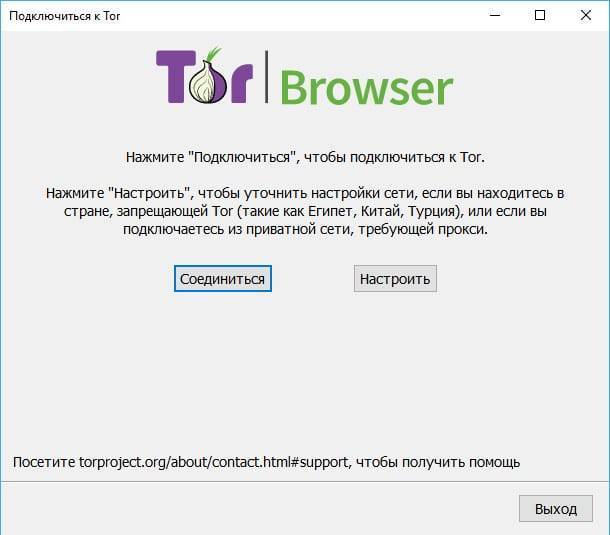
Шаг 1: Если доступ к сети Tor в вашей стране не ограничен, просто нажмите кнопку .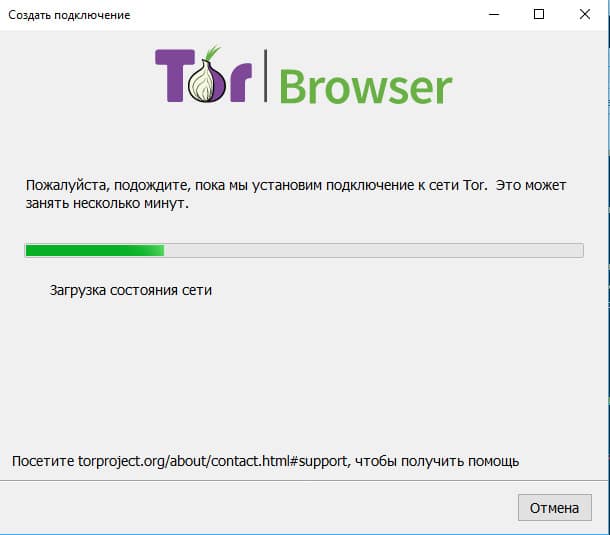
Через пару секунд, браузер Tor готов к работе.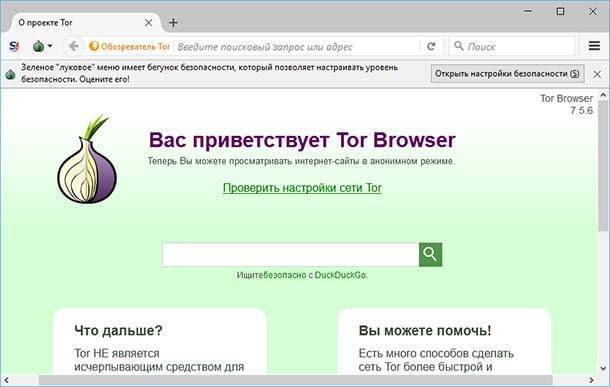
Как присоединиться к сети Tor, если доступ к ней запрещён
Если вы хотите использовать Tor Browser из того места, где сеть Tor заблокирована, вам придется использовать мосты для подключения к сети. Мосты не перечислены в общем каталоге серверов Tor, поэтому их сложнее заблокировать. Некоторые мосты также поддерживают подключаемые транспорты (pluggable transports), они скрывают ваш трафик в сеть Tor и из нее. Это помогает предотвратить обнаружение и блокировку мостов.
Стандартный подключаемый транспорт, obfs4, затрудняет определение того, что вы используете сеть tor для выхода в интернет. Но, тем не менее, сама сеть Tor не создавалась с целью скрыть факт своего использования.
Узнать больше про мосты в сети Tor вы сможете на сайте проекта. При подключении можно использовать два вида мостов – встроенные мосты, и пользовательские мосты.
Как подключиться к сети используя встроенные мосты
Когда вы в первый раз установили браузер Tor, вы должны выбрать тип подключения.
Шаг 1: Если ваше соединение с сетью Tor блокируется, нажмите .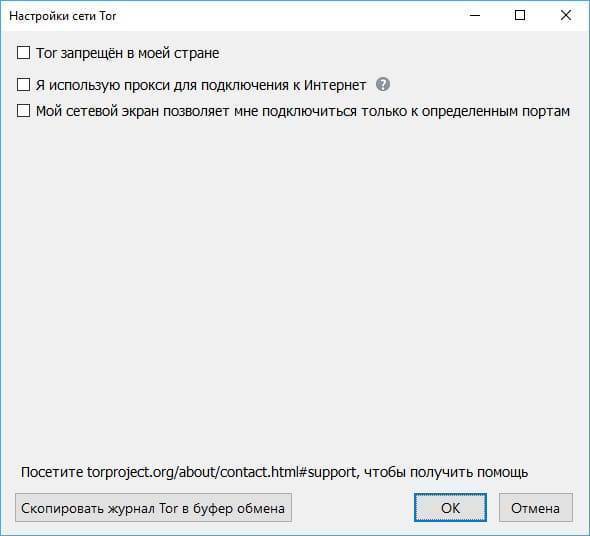
Шаг 2: Поставьте галочку 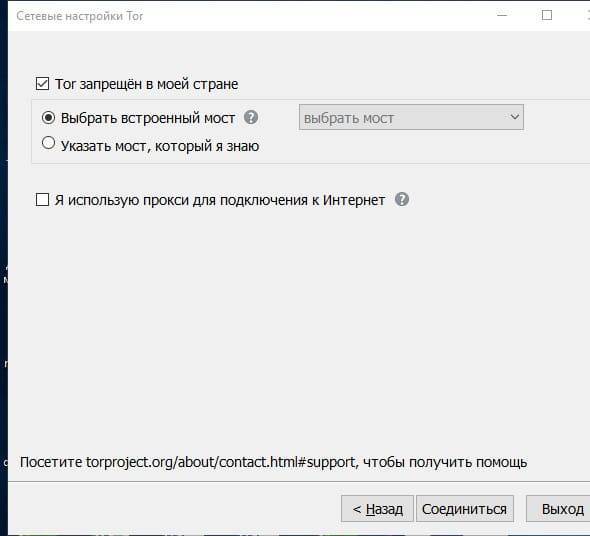
Шаг 3: Теперь нужно выбрать транспорт, который будет использовать наше соединение. Выберите obfs4 из выпадающего списка.
Если вы используете прокси для подключения к сети интернет, поставьте ещё одну галочку , заполните данные прокси.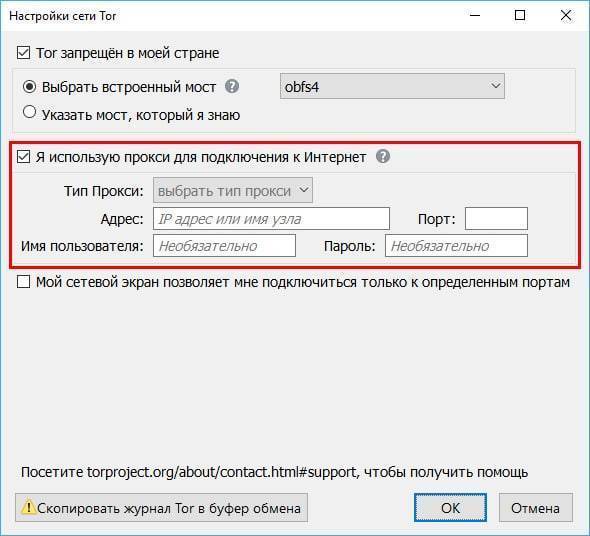
Шаг 4: Вы можете выбрать любой транспорт, если понимаете о чем идёт речь, мы рекомендуем использовать obfs4. Теперь нужно нажать кнопку .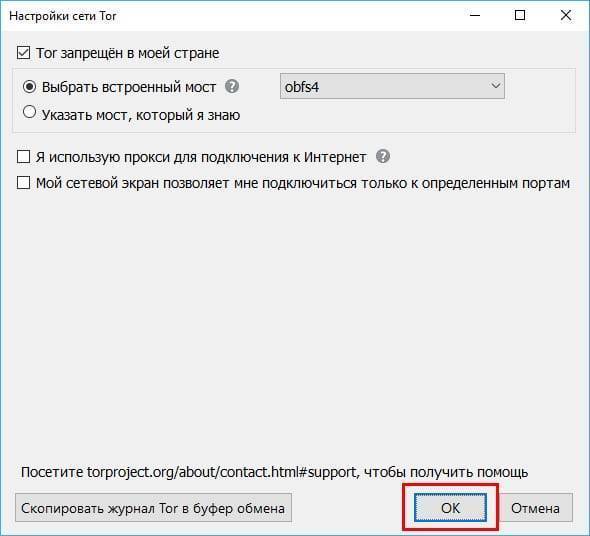
Браузер Tor подключается к сети через мост с транспортом obfs4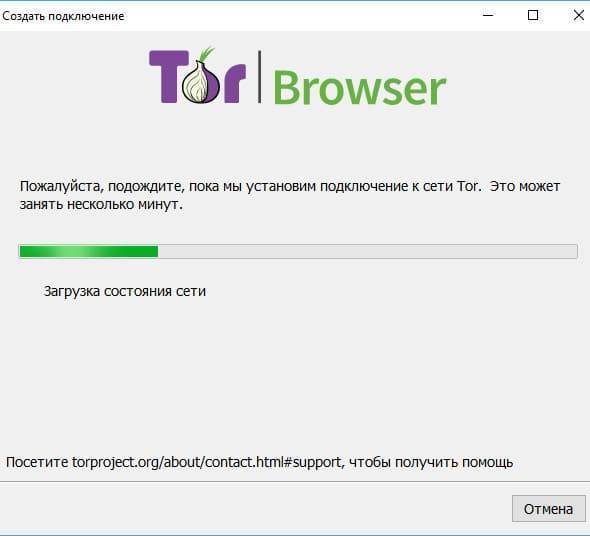
Через несколько секунд браузер откроется.
Как подключиться к сети используя пользовательские мосты
Вы так же можете подключиться к сети Tor через пользовательские мосты. Они используются гораздо меньшим числом людей, и поэтому меньше подвержены блокировке. Если у вас нет досупа к сайту проекта Tor, вы можете получить список пользовательских мостов, написав сообщение на почту bridges@torproject.org. В теле письма укажите get bridges, в ответ придёт список пользовательских мостов.
Если у вас есть доступ к сайту проекта Tor, вы просто можете перейти на страницу https://bridges.torproject.org/options и получить список пользовательских мостов, следуя инструкции ниже:Шаг 1: Нажмите “Просто дайте мне адреса мостов”
Шаг 2: Заполните капчу и нажмите Enter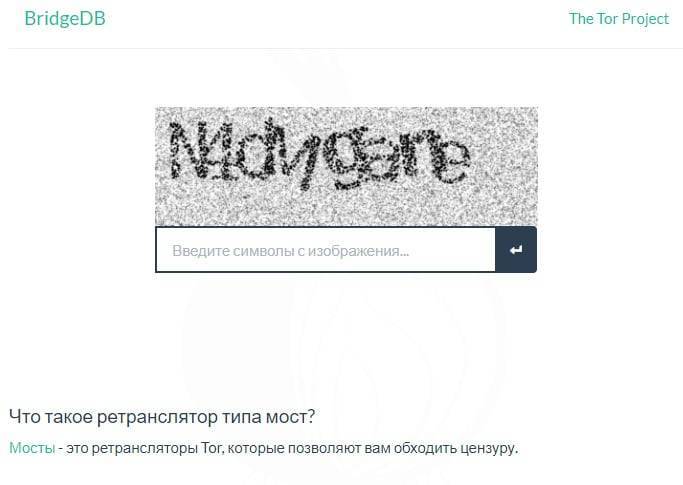
Вам выдадут три адреса:
Шаг 3: Как только вы получили адреса пользовательских мостов, вы можете указать их в браузере Tor.
Внимание: Если вы запускаете браузер в первый раз, то найти конфигурацию пользовательских мостов, можно пройдя несколько. Если вы изменяете конфигурацию уже настроенного браузера Tor, то перейдите к
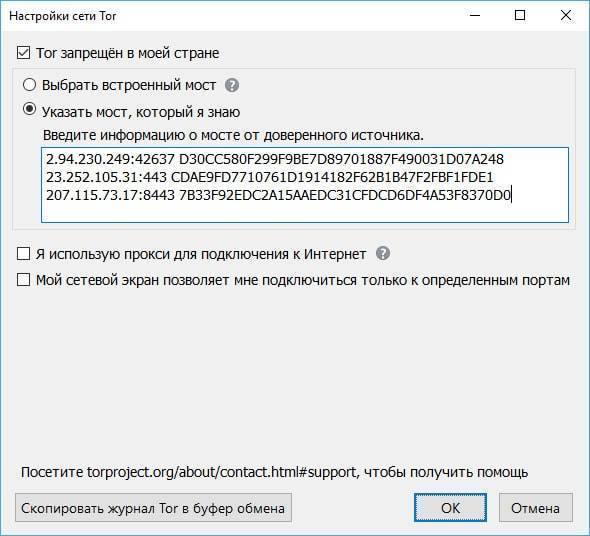
Как перенастроить доступ к сети Tor в браузере
Вы можете сменить конфигурацию подключения к сети Tor в любой момент, например во время путешествия в те страны, где прямой доступ заблокирован. Для этого следуйте инструкции ниже:Шаг 1: Нажмите на
кнопку для активации меню Tor.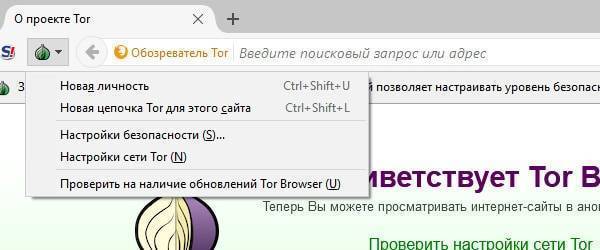
Шаг 2: Выберите для того, чтобы поменять способ подключения.
На этом экране вы можете включить, или отключить использование мостового соединения, а также настроить пользовательские мосты, выбрав . Укажите в поле адреса мостов, которые вы получили на сайте проекта Tor, или в ответном письме, при отсутствии доступа к сайту. Затем нажмите кнопку и перезапустите браузер.
Как же работает Tor Browser?
Tor Browser использует несколько сложных действий для защиты вашего трафика. Во-первых, данные шифруются. Затем они передаются через случайным образом выбранный сервер (т.н. «реле») и шифруются снова — так, чтобы расшифровать их мог только следующий случайно выбранный сервер. При переходе через каждый узел этой децентрализованной сети процесс шифрования трафика повторяется.
При каждом переходе между узлами сети один из слоев шифрования убирается, чтобы определить адрес следующего реле. Когда трафик дойдет до финального реле, известного также как выходной узел, последний слой шифрования будет снят, и ваши данные будут отправлены серверу, к которому вы обращались изначально.
Каждое реле дешифрует только данные, относящиеся к адресам предыдущем и следующих реле в цепочке. Все маршруты передачи трафика генерируются случайно, а сами реле не ведут записи. После каждой сессии браузер Tor также будет удалять историю просмотра и файлы cookies.
Как следствие, отследить ваши действия и соотнести их лично с вами будет практически невозможно — а это уже полная анонимность, не так ли?
Почти. В этой системе есть несколько уязвимых точек, однако защититься от них можно, если начать использовать VPN вместе с Tor.
И это позволит вам без проблем работать в Сети из любой точки мира.